Hp COMPAQ PRESARIO R4025EA, COMPAQ PRESARIO R4065EA User Manual [sv]
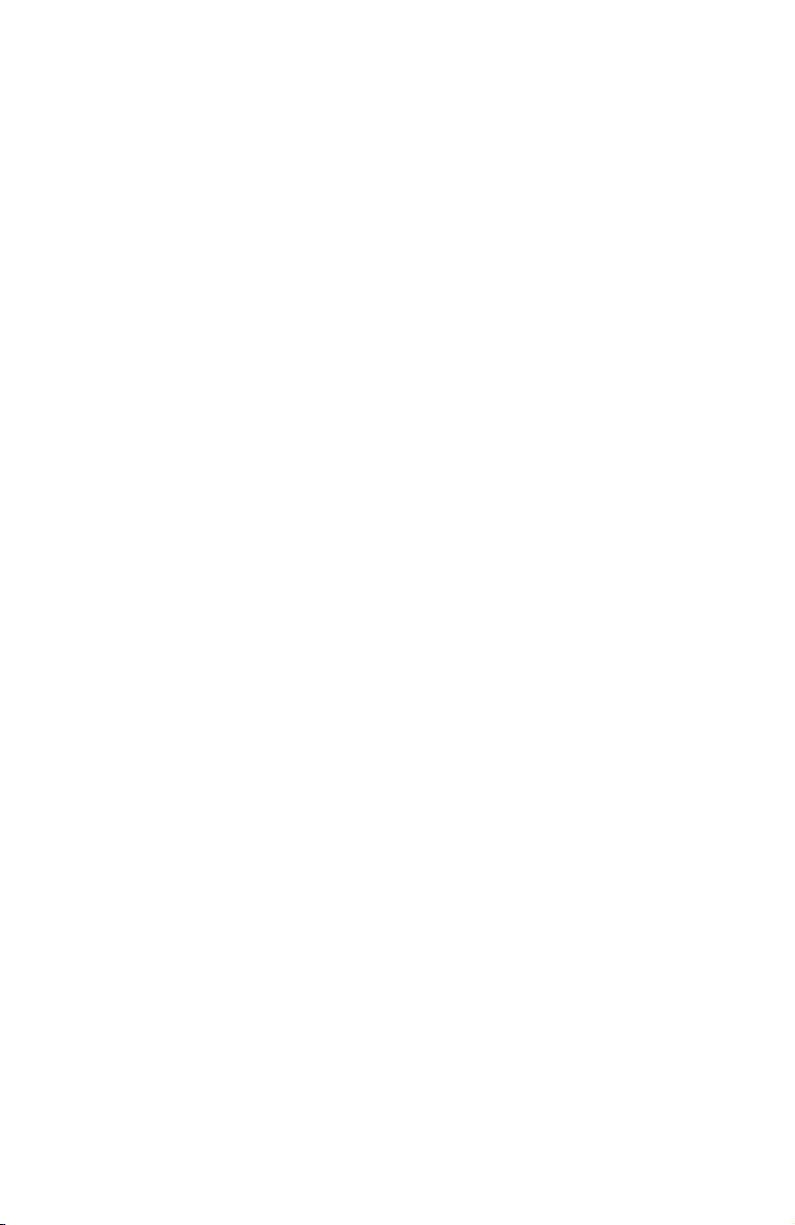
b
Maskinoch programvaruhandbok
Compaq Notebook-datorserie
Dokumentartikelnummer: 375341-101
Mars 2005
I den här handboken beskrivs hur du identifierar och använder
de flesta maskin- och programvarufunktionerna inklusive extra
trådlösa funktioner i notebook-datorn. Ytterligare information
om notebook-datorn inklusive felsökningsinformation finns
i Hjälp- och supportcenter under Start > Hjälp och support.
Om din modell inkluderar en trådlös enhet tillhandahålls
installationsinformation i det tryckta häftet Kör trådlöst.
Ytterligare 802.11-information medföljer 802.11-programvaran.
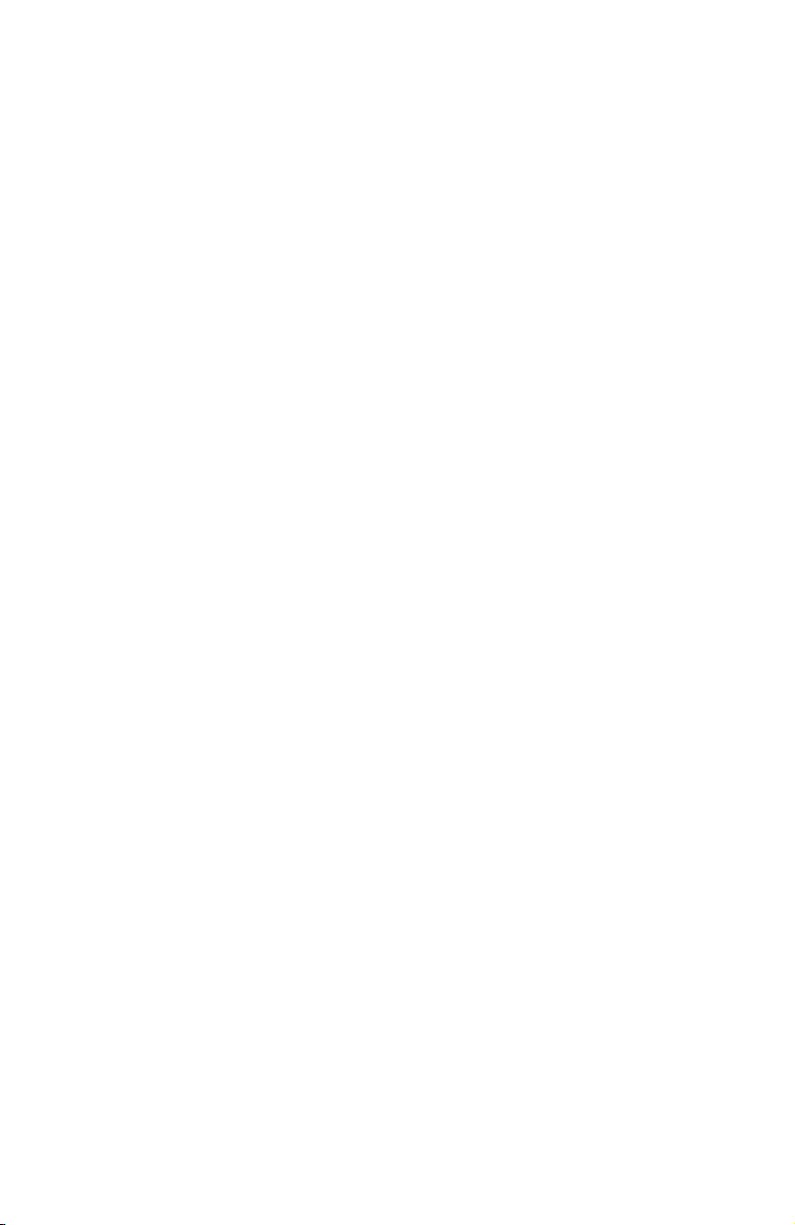
© Copyright 2005 Hewlett-Packard Development Company, L.P.
Microsoft och Windows är ett USA-registrerat varumärke som tillhör
Microsoft Corporation. SD-logotypen är ett varumärke som tillhör ägaren.
Bluetooth är ett varumärke som tillhör ägaren och som används av
Hewlett-Packard Company under licens.
Informationen häri kan ändras utan föregående meddelande. De garantier
som gäller för produkter och tjänster från HP presenteras i de garantivillkor
som medföljer respektive produkt och tjänst. Ingen information i detta
dokument ska tolkas som att det utgör ytterligare en garanti. HP ansvarar
inte för tekniska eller redaktionella fel eller utelämnad information i detta
dokument.
Maskin- och programvaruhandbok
Compaq Notebook-datorserie
Första utgåvan, mars 2005
Referensnummer: R4000
Dokumentartikelnummer: 375341-101
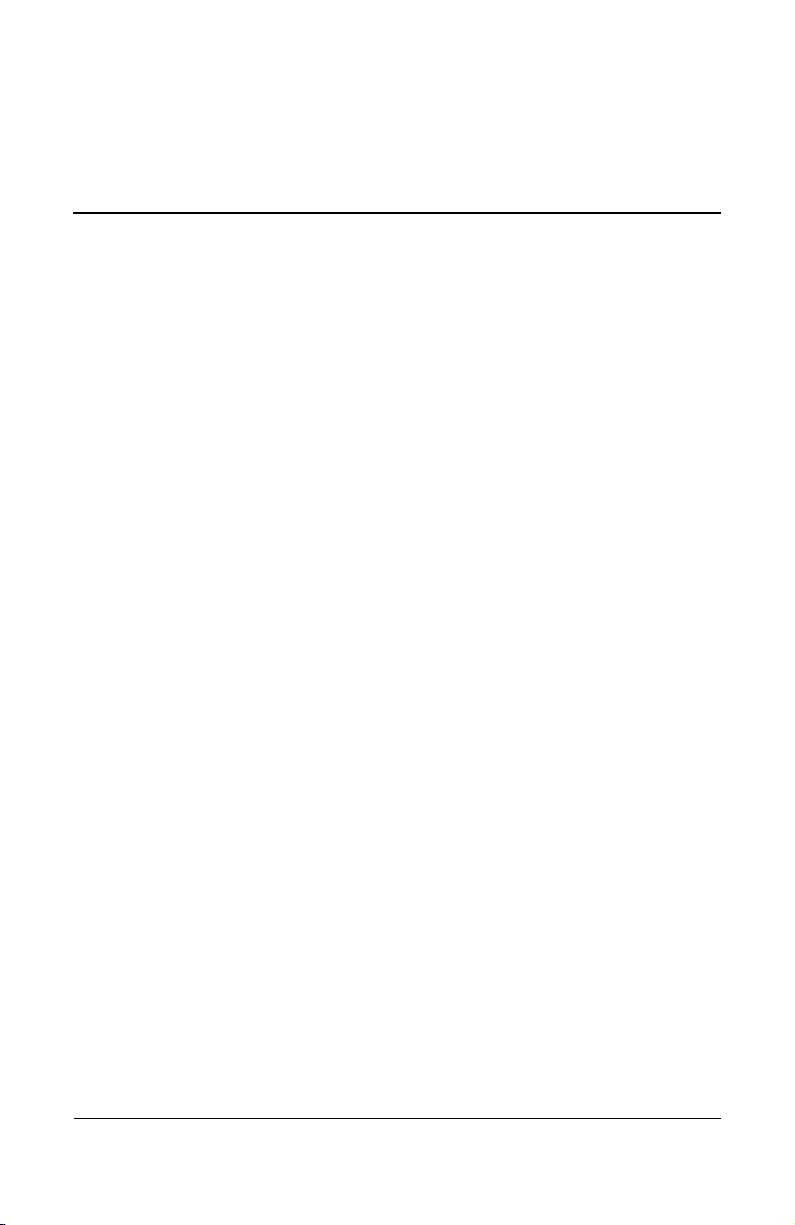
Innehåll
1 Komponent-ID
Komponenter på ovansidan . . . . . . . . . . . . . . . . . . . . . . 1–1
Tangentbord och avstängningslampor . . . . . . . . . . . 1–1
Lampor för ström/vänteläge,
trådlöst och minnesläsare . . . . . . . . . . . . . . . . . . . . . 1–2
Styrplatta. . . . . . . . . . . . . . . . . . . . . . . . . . . . . . . . . . 1–3
Strömkontroller. . . . . . . . . . . . . . . . . . . . . . . . . . . . . 1–4
Knappar för trådlöst och volym . . . . . . . . . . . . . . . . 1–5
Tangenter . . . . . . . . . . . . . . . . . . . . . . . . . . . . . . . . . 1–6
Komponenter på framsidan . . . . . . . . . . . . . . . . . . . . . . 1–7
Komponenter på baksidan . . . . . . . . . . . . . . . . . . . . . . . 1–8
Komponenter på höger sida . . . . . . . . . . . . . . . . . . . . . . 1–9
Portar. . . . . . . . . . . . . . . . . . . . . . . . . . . . . . . . . . . . . 1–9
Jack och ventiler . . . . . . . . . . . . . . . . . . . . . . . . . . . 1–10
Komponenter på vänster sida. . . . . . . . . . . . . . . . . . . . 1–11
Funktioner hos externa kort . . . . . . . . . . . . . . . . . . 1–11
Plats för säkerhetskabel,
portar och enhetsplatser . . . . . . . . . . . . . . . . . . . . . 1–12
Komponenter på undersidan . . . . . . . . . . . . . . . . . . . . 1–13
Platser och ventiler . . . . . . . . . . . . . . . . . . . . . . . . . 1–13
Fack för expansionsminnesmodul . . . . . . . . . . . . . 1–14
Trådlösa antenner. . . . . . . . . . . . . . . . . . . . . . . . . . . . . 1–15
Ytterligare maskinvarukomponenter . . . . . . . . . . . . . . 1–16
Ström och modemmaskinvara . . . . . . . . . . . . . . . . 1–16
Optiska skivor. . . . . . . . . . . . . . . . . . . . . . . . . . . . . 1–17
Etiketter. . . . . . . . . . . . . . . . . . . . . . . . . . . . . . . . . . 1–18
Maskin- och programvaruhandbok iii
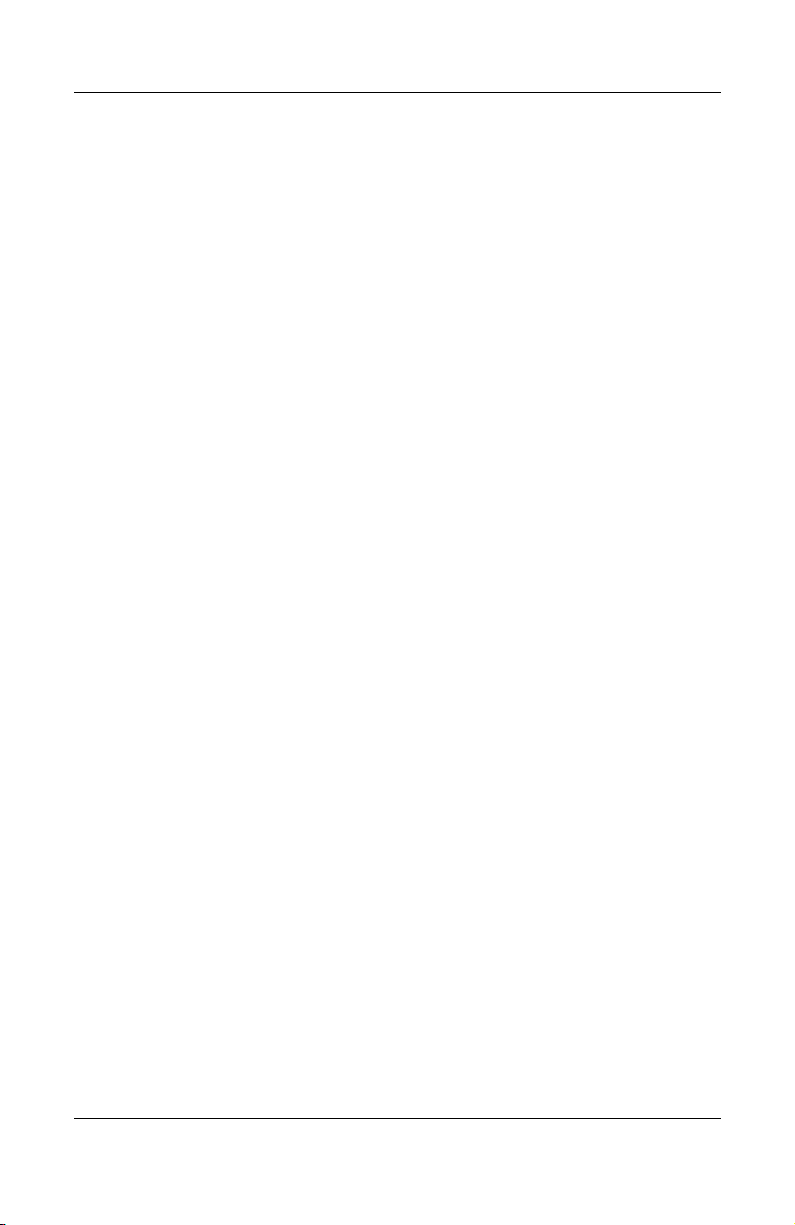
Innehåll
2Ström
Strömkontroller och lampors placeringar . . . . . . . . . . . 2–1
Strömkällor. . . . . . . . . . . . . . . . . . . . . . . . . . . . . . . . . . . 2–3
Välja en strömkälla . . . . . . . . . . . . . . . . . . . . . . . . . . 2–3
Använda extern ström eller batteri . . . . . . . . . . . . . . 2–4
Vänteläge och viloläge. . . . . . . . . . . . . . . . . . . . . . . . . . 2–5
Vänteläge . . . . . . . . . . . . . . . . . . . . . . . . . . . . . . . . . 2–5
Viloläge. . . . . . . . . . . . . . . . . . . . . . . . . . . . . . . . . . . 2–6
Initiera vänteläge, viloläge eller stänga av . . . . . . . . 2–8
Standardinställningar för ström . . . . . . . . . . . . . . . . . . . 2–9
Sätta på och stänga av notebook-datorn
eller bildskärmen. . . . . . . . . . . . . . . . . . . . . . . . . . . 2–10
Initiera eller återgå från viloläge. . . . . . . . . . . . . . . 2–11
Initiera eller återgå från vänteläge . . . . . . . . . . . . . 2–12
Använda nödavstängningsprocedurer. . . . . . . . . . . 2–13
Energialternativ . . . . . . . . . . . . . . . . . . . . . . . . . . . . . . 2–13
Använda fönstret Energialternativ . . . . . . . . . . . . . 2–13
Visa ikonen Energimätare. . . . . . . . . . . . . . . . . . . . 2–15
Ställa in eller ändra ett energischema . . . . . . . . . . . 2–15
Använda ett säkerhetslösenord . . . . . . . . . . . . . . . . 2–16
Batterier . . . . . . . . . . . . . . . . . . . . . . . . . . . . . . . . . . . . 2–17
Sätta i eller ta ut ett batteri . . . . . . . . . . . . . . . . . . . 2–17
Ladda batterier . . . . . . . . . . . . . . . . . . . . . . . . . . . . 2–19
Kontrollera batteriets laddning . . . . . . . . . . . . . . . . 2–20
Hantera låg batteriladdningsnivå . . . . . . . . . . . . . . 2–21
Kalibrera ett batteri . . . . . . . . . . . . . . . . . . . . . . . . . 2–24
Spara batteriström. . . . . . . . . . . . . . . . . . . . . . . . . . 2–28
Förvara ett batteri . . . . . . . . . . . . . . . . . . . . . . . . . . 2–29
Kasta ett använt batteri . . . . . . . . . . . . . . . . . . . . . . 2–30
iv Maskin- och programvaruhandbok
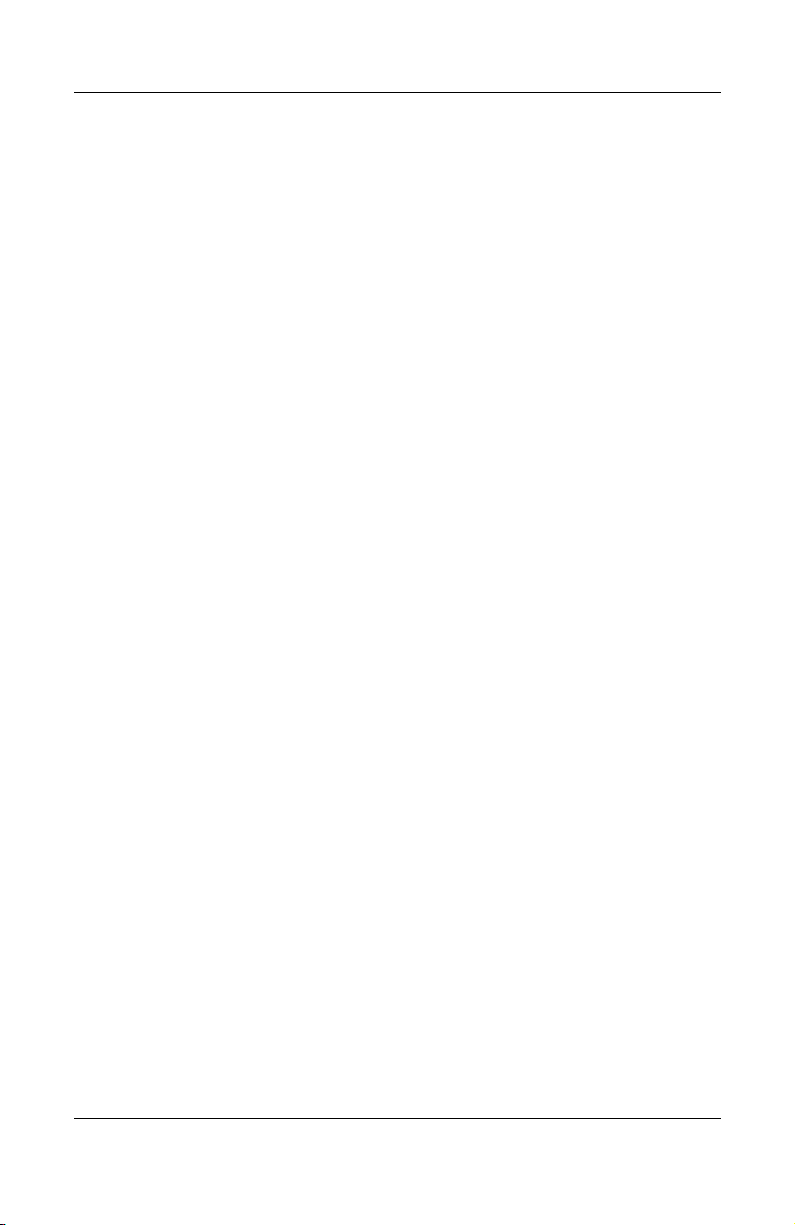
3Tangentbord
Styrplatta . . . . . . . . . . . . . . . . . . . . . . . . . . . . . . . . . . . . 3–1
Använda styrplattan . . . . . . . . . . . . . . . . . . . . . . . . . 3–1
Musinställningar . . . . . . . . . . . . . . . . . . . . . . . . . . . . 3–3
Snabbtangenter. . . . . . . . . . . . . . . . . . . . . . . . . . . . . . . . 3–5
Snabbreferens för snabbtangenter. . . . . . . . . . . . . . . 3–5
Använda snabbtangentprocedurer. . . . . . . . . . . . . . . 3–6
Använda snabbtangentkommandon . . . . . . . . . . . . . 3–6
Använda snabbtangenter
med externa tangentbord. . . . . . . . . . . . . . . . . . . . . 3–13
Programvaran Quick Launch Buttons. . . . . . . . . . . 3–14
Numeriska tangentbord . . . . . . . . . . . . . . . . . . . . . . . . 3–18
Använda det inbäddade numeriska
tangentbordet . . . . . . . . . . . . . . . . . . . . . . . . . . . . . 3–18
Använda ett externt numeriskt tangentbord . . . . . . 3–21
4Multimedia
Ljudfunktioner . . . . . . . . . . . . . . . . . . . . . . . . . . . . . . . . 4–1
Använda jacket för ljudingång (mikrofon) . . . . . . . . 4–1
Använda jacken för ljudutgång (hörlurar) . . . . . . . . 4–2
Justera volymen . . . . . . . . . . . . . . . . . . . . . . . . . . . . 4–3
Videofunktioner . . . . . . . . . . . . . . . . . . . . . . . . . . . . . . . 4–5
Använda S-videojacket. . . . . . . . . . . . . . . . . . . . . . . 4–5
Ansluta en bildskärm, projektor eller TV . . . . . . . . . 4–6
Byta videoskärm . . . . . . . . . . . . . . . . . . . . . . . . . . . . 4–8
Multimedieprogramvara. . . . . . . . . . . . . . . . . . . . . . . . . 4–9
Hitta de multimedieprogram som medföljer
notebook-datorn . . . . . . . . . . . . . . . . . . . . . . . . . . . . 4–9
Välja multimedieprogram. . . . . . . . . . . . . . . . . . . . . 4–9
Använda standardprogram . . . . . . . . . . . . . . . . . . . 4–10
Installera multimedieprogram. . . . . . . . . . . . . . . . . 4–12
Använda multimedieprogram . . . . . . . . . . . . . . . . . 4–14
Inställningar för automatisk uppspelning . . . . . . . . 4–18
Ändra nationella inställningar för DVD . . . . . . . . . 4–20
Innehåll
Maskin- och programvaruhandbok v
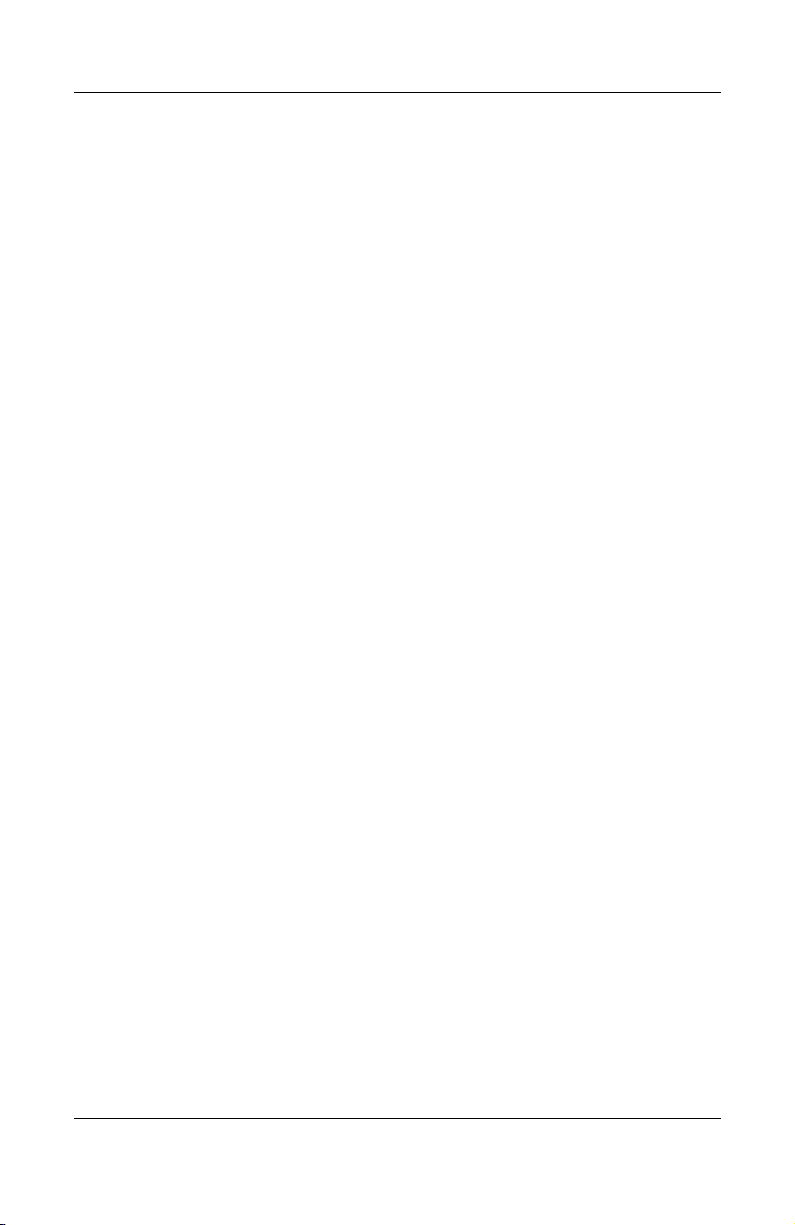
Innehåll
5 Enheter
Skötsel av enhet . . . . . . . . . . . . . . . . . . . . . . . . . . . . . . . 5–1
IDE-enhetslampa . . . . . . . . . . . . . . . . . . . . . . . . . . . . . . 5–2
Primär hårddisk . . . . . . . . . . . . . . . . . . . . . . . . . . . . . . . 5–2
Optisk enhet . . . . . . . . . . . . . . . . . . . . . . . . . . . . . . . . . . 5–3
Sätta i en optisk skiva . . . . . . . . . . . . . . . . . . . . . . . . 5–3
Ta ut en optisk skiva (med ström) . . . . . . . . . . . . . . 5–4
Ta ut en optisk skiva (utan ström) . . . . . . . . . . . . . . 5–5
Visa innehållet på en optisk skiva. . . . . . . . . . . . . . . 5–6
Undvika vänteläge och viloläge . . . . . . . . . . . . . . . . 5–6
6 PC Card-kort
och ExpressCard-kort
Vad är ett PC Card-kort? . . . . . . . . . . . . . . . . . . . . . . . . 6–1
Sätta i ett PC Card-kort. . . . . . . . . . . . . . . . . . . . . . . 6–2
Stoppa och ta ut ett PC Card-kort. . . . . . . . . . . . . . . 6–4
Vad är ett ExpressCard-kort?. . . . . . . . . . . . . . . . . . . . . 6–6
Välja ett ExpressCard-kort . . . . . . . . . . . . . . . . . . . . 6–6
Konfigurera ett ExpressCard-kort. . . . . . . . . . . . . . . 6–7
Sätta i ett ExpressCard-kort . . . . . . . . . . . . . . . . . . . 6–7
Stoppa eller ta ut ett ExpressCard-kort. . . . . . . . . . . 6–9
7 Digitalminneskort
Vad är ett digitalminneskort?. . . . . . . . . . . . . . . . . . . . . 7–1
Använda lampan för minnesläsare. . . . . . . . . . . . . . . . . 7–2
Sätta i kort . . . . . . . . . . . . . . . . . . . . . . . . . . . . . . . . . . . 7–3
Ta ut kort . . . . . . . . . . . . . . . . . . . . . . . . . . . . . . . . . . . . 7–4
vi Maskin- och programvaruhandbok
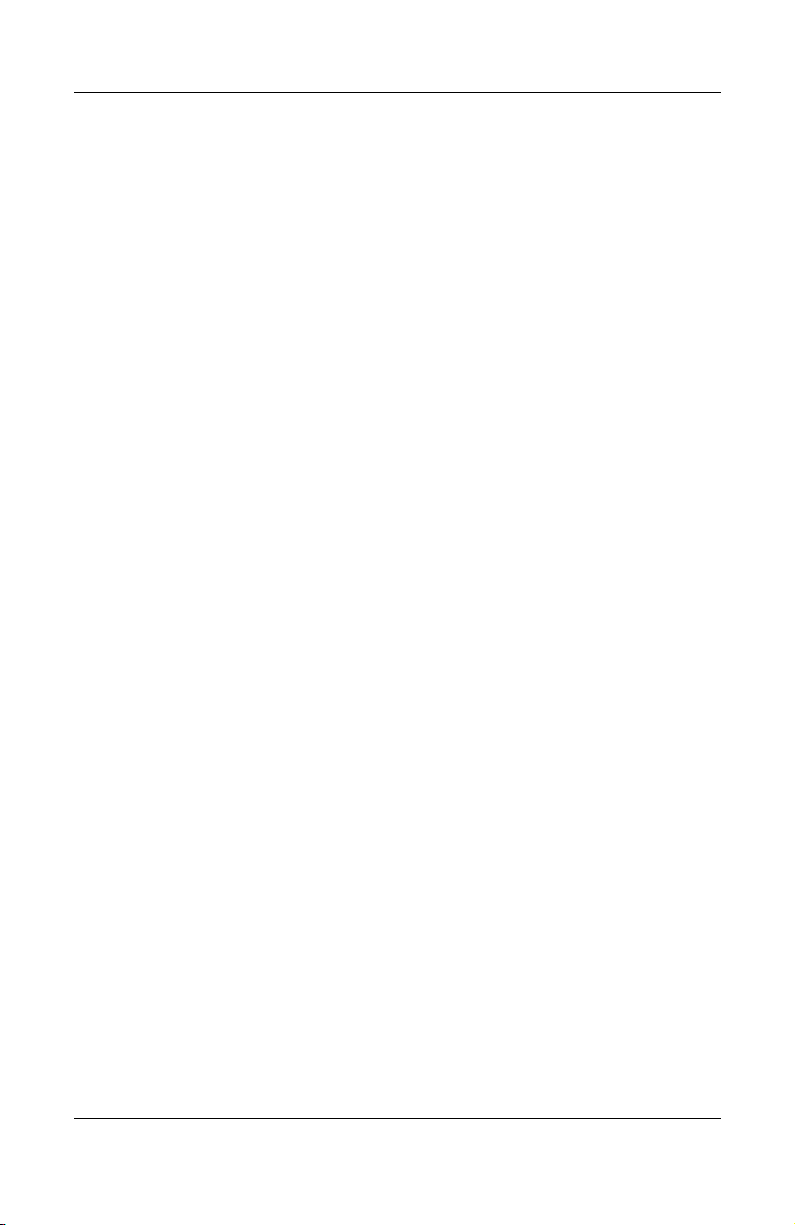
8 Minnesmoduler
Vad är en minnesmodul? . . . . . . . . . . . . . . . . . . . . . . . . 8–1
Plats för primär minnesmodul . . . . . . . . . . . . . . . . . . . . 8–1
Plats för expansionsminnesmodul . . . . . . . . . . . . . . . . . 8–1
Välja en minnesmodul . . . . . . . . . . . . . . . . . . . . . . . 8–2
Ta bort och sätta i en minnesmodul . . . . . . . . . . . . . 8–2
Vilolägesfil. . . . . . . . . . . . . . . . . . . . . . . . . . . . . . . . . . . 8–7
Videominnesinställningar . . . . . . . . . . . . . . . . . . . . . . . 8–7
9 USB- och 1394-enheter
Vad är USB? . . . . . . . . . . . . . . . . . . . . . . . . . . . . . . . . . 9–1
Ansluta USB-enhet . . . . . . . . . . . . . . . . . . . . . . . . . . . . 9–2
Vad är 1394? . . . . . . . . . . . . . . . . . . . . . . . . . . . . . . . . . 9–3
Ansluta 1394-enhet . . . . . . . . . . . . . . . . . . . . . . . . . . . . 9–3
10 Modem och nätverk
Inbyggt modem . . . . . . . . . . . . . . . . . . . . . . . . . . . . . . 10–1
Modemkabel . . . . . . . . . . . . . . . . . . . . . . . . . . . . . . 10–1
Val av land för modem . . . . . . . . . . . . . . . . . . . . . . 10–5
Förinstallerad kommunikations-
programvara . . . . . . . . . . . . . . . . . . . . . . . . . . . . . 10–10
Nätverk. . . . . . . . . . . . . . . . . . . . . . . . . . . . . . . . . . . . 10–11
Nätverkskabel . . . . . . . . . . . . . . . . . . . . . . . . . . . . 10–11
Använda nätverkskabeln. . . . . . . . . . . . . . . . . . . . 10–12
Innehåll
11 Trådlöst (bara vissa modeller)
Trådlöst LAN (bara vissa modeller) . . . . . . . . . . . . . . 11–3
Ställa in ett WLAN i hemmet . . . . . . . . . . . . . . . . . 11–5
Använda en WLAN-anslutning . . . . . . . . . . . . . . . 11–6
Använda trådlösa säkerhetsfunktioner . . . . . . . . . . 11–7
Installera programvara för trådlöst (extra) . . . . . . . 11–7
Använda WLAN-programvara
och dokumentation . . . . . . . . . . . . . . . . . . . . . . . . . 11–9
Maskin- och programvaruhandbok vii
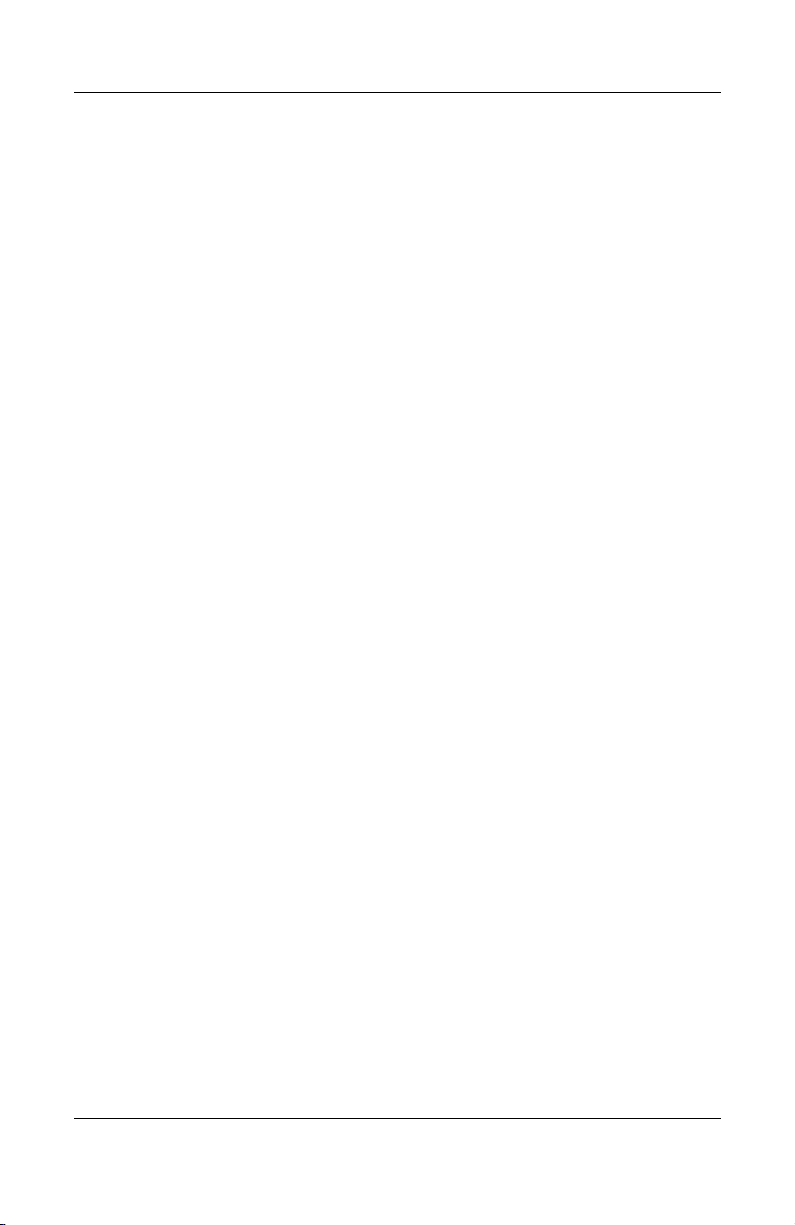
Innehåll
Bluetooth (bara vissa modeller) . . . . . . . . . . . . . . . . . 11–10
Enhetens energilägen . . . . . . . . . . . . . . . . . . . . . . . . . 11–12
Sätta på enheterna . . . . . . . . . . . . . . . . . . . . . . . . . 11–14
Stänga av och inaktivera enheterna . . . . . . . . . . . 11–15
12 Säkerhet
Säkerhetsfunktioner . . . . . . . . . . . . . . . . . . . . . . . . . . . 12–1
Säkerhetsinställningar
i Setup-hjälpprogrammet . . . . . . . . . . . . . . . . . . . . . . . 12–3
QuickLock . . . . . . . . . . . . . . . . . . . . . . . . . . . . . . . . . . 12–3
Lösenord. . . . . . . . . . . . . . . . . . . . . . . . . . . . . . . . . . . . 12–5
Compaq- och Windows-lösenord . . . . . . . . . . . . . . 12–5
Anvisningar för Compaq-
och Windows-lösenord . . . . . . . . . . . . . . . . . . . . . . 12–7
Compaq-administratörslösenord . . . . . . . . . . . . . . . . . 12–9
Ställa in Compaq-administratörslösenord. . . . . . . 12–10
Ange Compaq-administratörslösenordet . . . . . . . 12–11
Startlösenord . . . . . . . . . . . . . . . . . . . . . . . . . . . . . . . 12–11
Ställa in startlösenord . . . . . . . . . . . . . . . . . . . . . . 12–12
Ange startlösenord . . . . . . . . . . . . . . . . . . . . . . . . 12–13
DriveLock . . . . . . . . . . . . . . . . . . . . . . . . . . . . . . . . . 12–14
Ställa in DriveLock-lösenord . . . . . . . . . . . . . . . . 12–15
Ange DriveLock-lösenord . . . . . . . . . . . . . . . . . . 12–16
Ändra DriveLock-lösenord. . . . . . . . . . . . . . . . . . 12–17
Ta bort DriveLock-skydd . . . . . . . . . . . . . . . . . . . 12–18
Enhetssäkerhet . . . . . . . . . . . . . . . . . . . . . . . . . . . . . . 12–19
Antivirusprogramvara . . . . . . . . . . . . . . . . . . . . . . . . 12–20
Viktiga säkerhetsuppdateringar
för Windows XP. . . . . . . . . . . . . . . . . . . . . . . . . . . . . 12–21
Brandväggsprogramvara . . . . . . . . . . . . . . . . . . . . . . 12–22
Extra säkerhetskabel . . . . . . . . . . . . . . . . . . . . . . . . . 12–23
viii Maskin- och programvaruhandbok
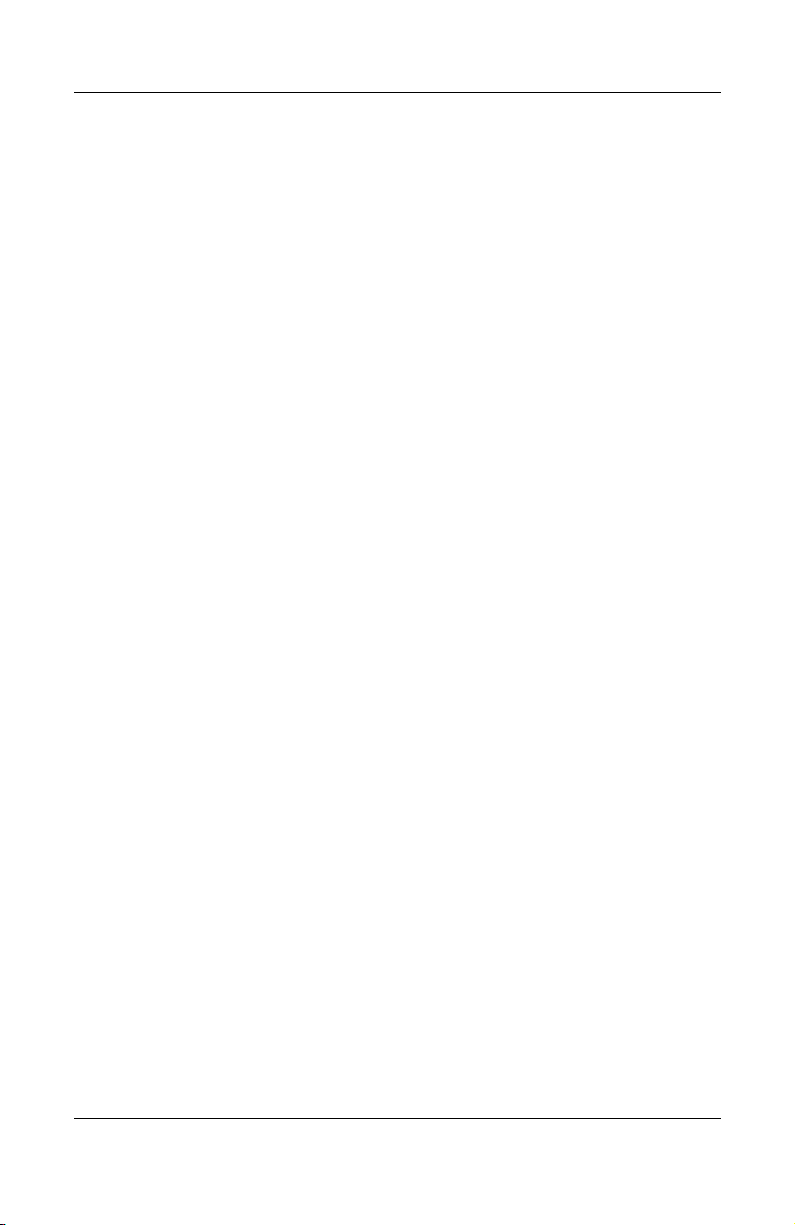
13 Setup-hjälpprogrammet
Öppna Setup-hjälpprogrammet . . . . . . . . . . . . . . . . . . 13–2
Språk i Setup-hjälpprogrammet . . . . . . . . . . . . . . . . . . 13–3
Navigering och val av alternativ . . . . . . . . . . . . . . . . . 13–4
Systeminformation. . . . . . . . . . . . . . . . . . . . . . . . . . . . 13–5
Standardinställningar . . . . . . . . . . . . . . . . . . . . . . . . . . 13–6
Avancerade funktioner. . . . . . . . . . . . . . . . . . . . . . . . . 13–7
Stänga Setup-hjälpprogrammet . . . . . . . . . . . . . . . . . . 13–8
14 Programvaruuppdateringar
och återställning
Programvaruuppdateringar. . . . . . . . . . . . . . . . . . . . . . 14–1
Få åtkomst till produktinformation
om notebook-datorn . . . . . . . . . . . . . . . . . . . . . . . . 14–2
Få åtkomst till ROM-information
för notebook-datorn . . . . . . . . . . . . . . . . . . . . . . . . 14–3
Internet-programvara . . . . . . . . . . . . . . . . . . . . . . . . . . 14–5
Ladda ned system-ROM . . . . . . . . . . . . . . . . . . . . . 14–5
Ladda ned programvara . . . . . . . . . . . . . . . . . . . . . 14–8
Systemåterställning . . . . . . . . . . . . . . . . . . . . . . . . . . . 14–9
Innan du börjar . . . . . . . . . . . . . . . . . . . . . . . . . . . 14–10
Skydda data. . . . . . . . . . . . . . . . . . . . . . . . . . . . . . 14–11
Använda systemåterställningsfunktionen . . . . . . . 14–11
Reparera eller installera om drivrutiner . . . . . . . . 14–12
Reparera eller installera om program . . . . . . . . . . 14–14
Reparera operativsystemet . . . . . . . . . . . . . . . . . . 14–16
Installera om operativsystemet . . . . . . . . . . . . . . . 14–17
Innehåll
Maskin- och programvaruhandbok ix
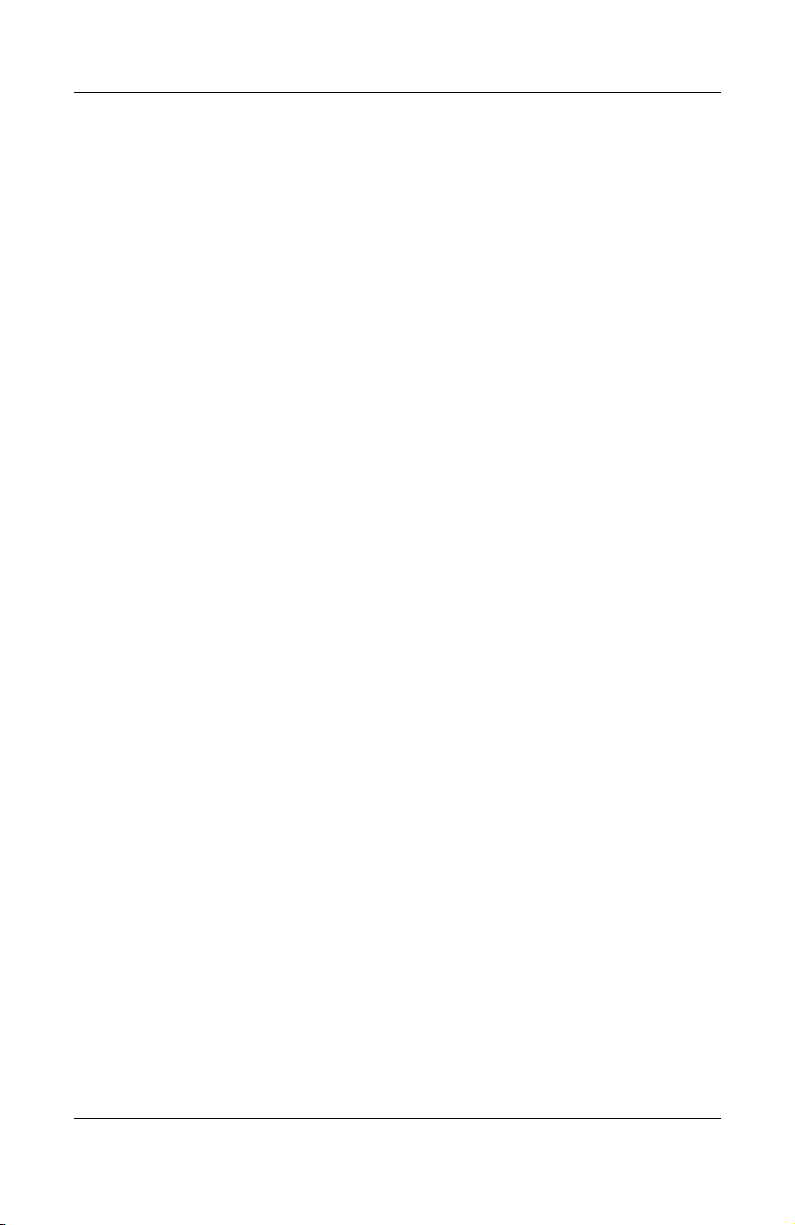
Innehåll
15 Skötsel av notebook-dator
Temperatur. . . . . . . . . . . . . . . . . . . . . . . . . . . . . . . . . . 15–1
Notebook-dator . . . . . . . . . . . . . . . . . . . . . . . . . . . . . . 15–1
Tangentbord . . . . . . . . . . . . . . . . . . . . . . . . . . . . . . . . . 15–3
Bildskärm. . . . . . . . . . . . . . . . . . . . . . . . . . . . . . . . . . . 15–4
Styrplatta . . . . . . . . . . . . . . . . . . . . . . . . . . . . . . . . . . . 15–4
Extern mus . . . . . . . . . . . . . . . . . . . . . . . . . . . . . . . . . . 15–5
16 Resa och transport
Resa . . . . . . . . . . . . . . . . . . . . . . . . . . . . . . . . . . . . . . . 16–1
Transport . . . . . . . . . . . . . . . . . . . . . . . . . . . . . . . . . . . 16–3
17 Specifikationer
Driftsmiljö . . . . . . . . . . . . . . . . . . . . . . . . . . . . . . . . . . 17–1
Märkvärde för strömförsörjning. . . . . . . . . . . . . . . . . . 17–2
In- och utsignaler för expansionsport 2 . . . . . . . . . . . . 17–3
Sakregister
x Maskin- och programvaruhandbok
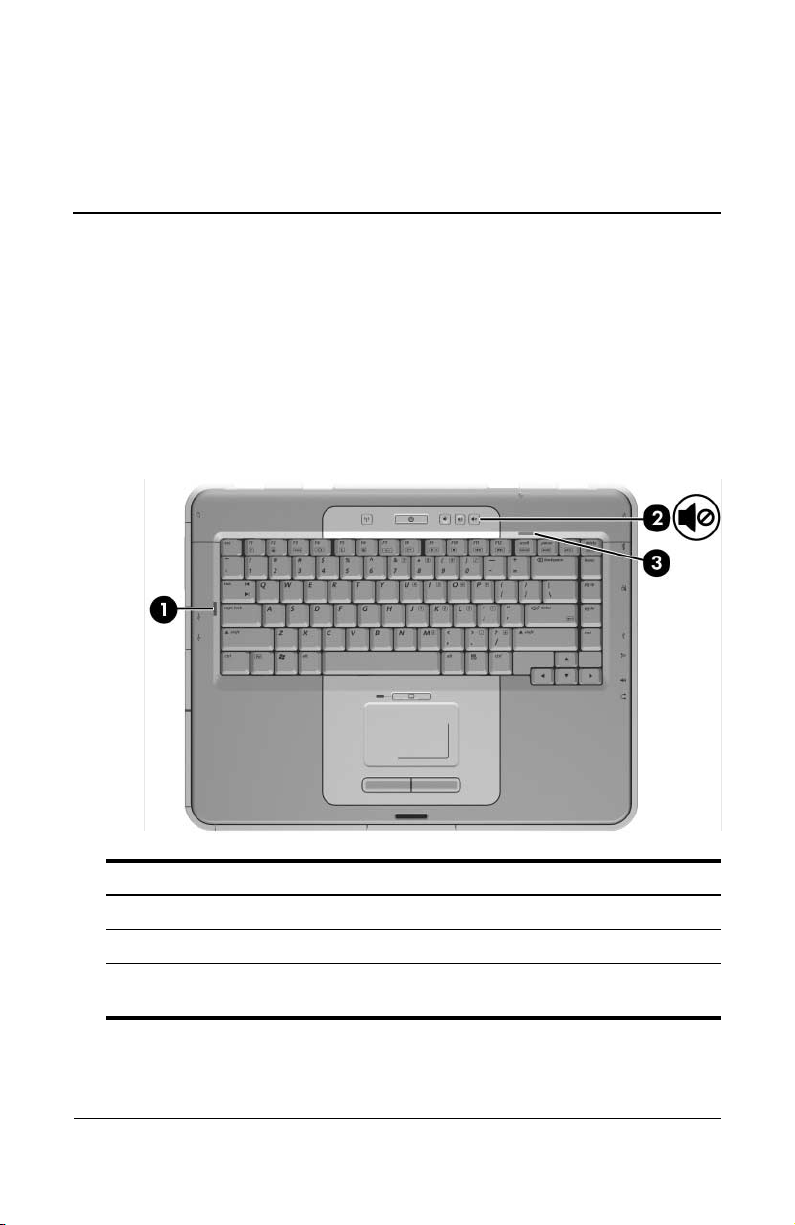
Komponent-ID
Komponenter på ovansidan
Tangentbord och avstängningslampor
1
Komponent Beskrivning
1 Caps Lock-lampa Tänd: Caps Lock är aktiverat.
2 Lampa för avstängt Tänd: Volymen har stängts av.
3 Num Lock-lampa Tänd: Num Lock eller det inbyggda
numeriska tangentbordet är aktiverat.
Maskin- och programvaruhandbok 1–1
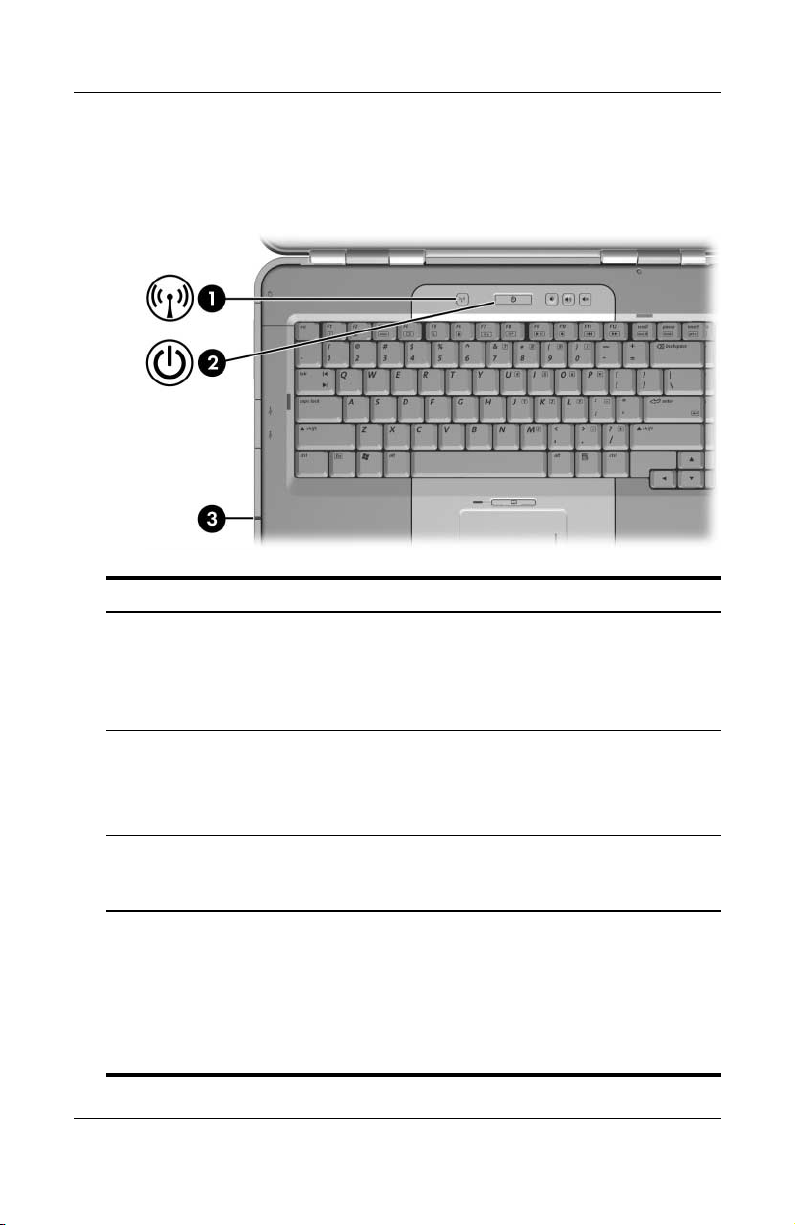
Komponent -ID
Lampor för ström/vänteläge, trådlöst och minnesläsare
Komponent Beskrivning
1 Lampa för trådlöst
(bara vissa modeller)
2 Ström-/väntelägeslampor
3 Lampa för minnesläsare
(bara vissa modeller)
*Information om hur du upprättar en trådlös anslutning finns i det tryckta
Kör trådlöst
häftet
"Trådlöst (bara vissa modeller)".
†
Det finns 2 ström-/väntelägeslampor i notebook-datorn. Ström-/väntelägeslampan på notebook-datorns ovansida syns bara när notebook-datorn
är öppen medan ström-/väntelägeslampan på notebook-datorns framsida
syns när notebook-datorn är stängd.
1–2 Maskin- och programvaruhandbok
, som medföljer notebook-datorn och i Kapitel 11,
Tänd: En eller flera extra inbyggda
trådlösa enheter t ex en trådlös 802.11enhet och/eller en Bluetooth®-enhet är
påsatt. (Den här lampan visar inte om
en trådlös anslutning har upprättats.)*
†
Tänd: Notebook-datorn är påsatt.
Blinkande: Notebook-datorn är
i vänteläge.
Släckt: Notebook-datorn är avstängd.
Tänd: Ett digitalminneskort används.
(Den här lampan syns även från
notebook-datorns vänstra sida.)
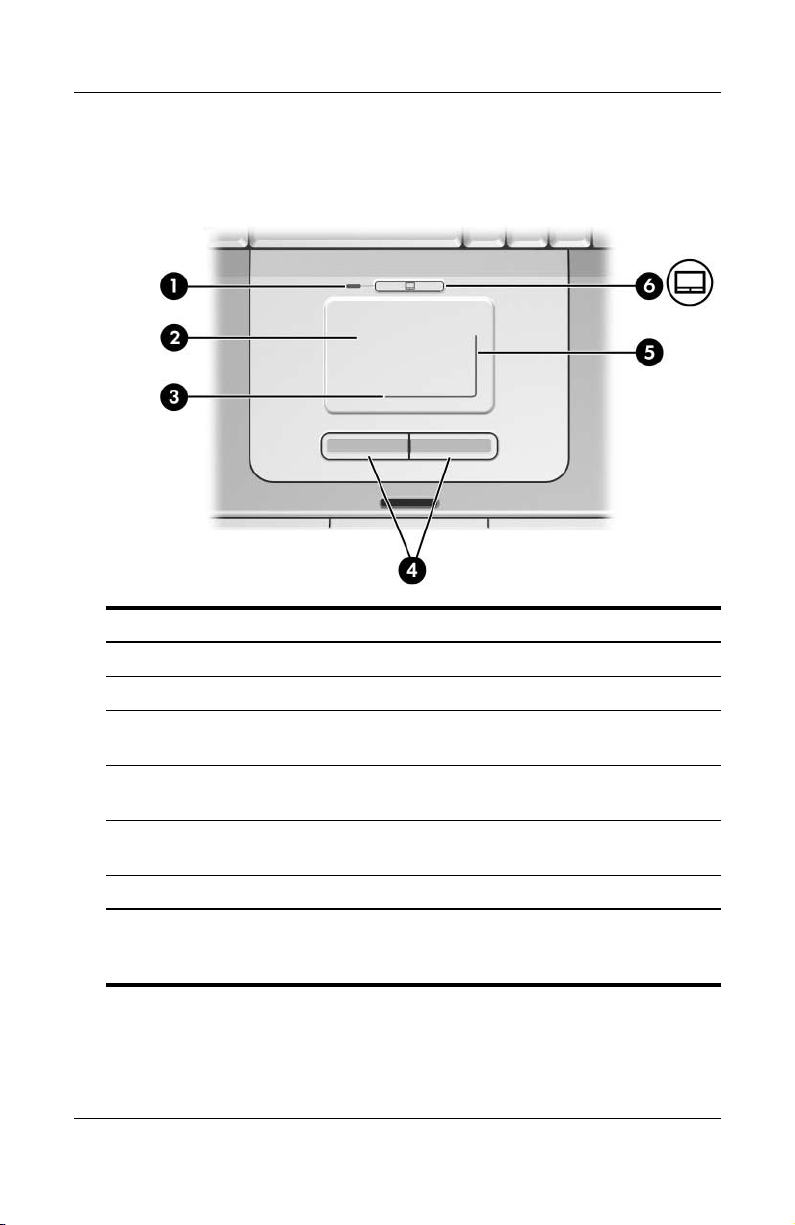
Styrplatta
Komponent Beskrivning
1 Lampa på styrplattan Tänd: Styrplattan har aktiverats.
Komponent -ID
2 Styrplatta* Flyttar markören.
3 Styrplattans horisontella
rullningszon*
4 Vänster och höger knappar
på styrplattan*
5 Styrplattans vertikala
rullningszon*
Rullar åt vänster eller höger sida.
Har samma funktion som vänsteroch högerknapparna på en extern mus.
Rullar uppåt eller nedåt.
6 Knapp på styrplattan Aktiverar/inaktiverar styrplattan.
*I den här tabellen beskrivs standardinställningarna. Information om hur du
ändrar funktionerna för styrplattekomponenterna finns i "Musinställningar"
i Kapitel 3, "Tangentbord".
Maskin- och programvaruhandbok 1–3
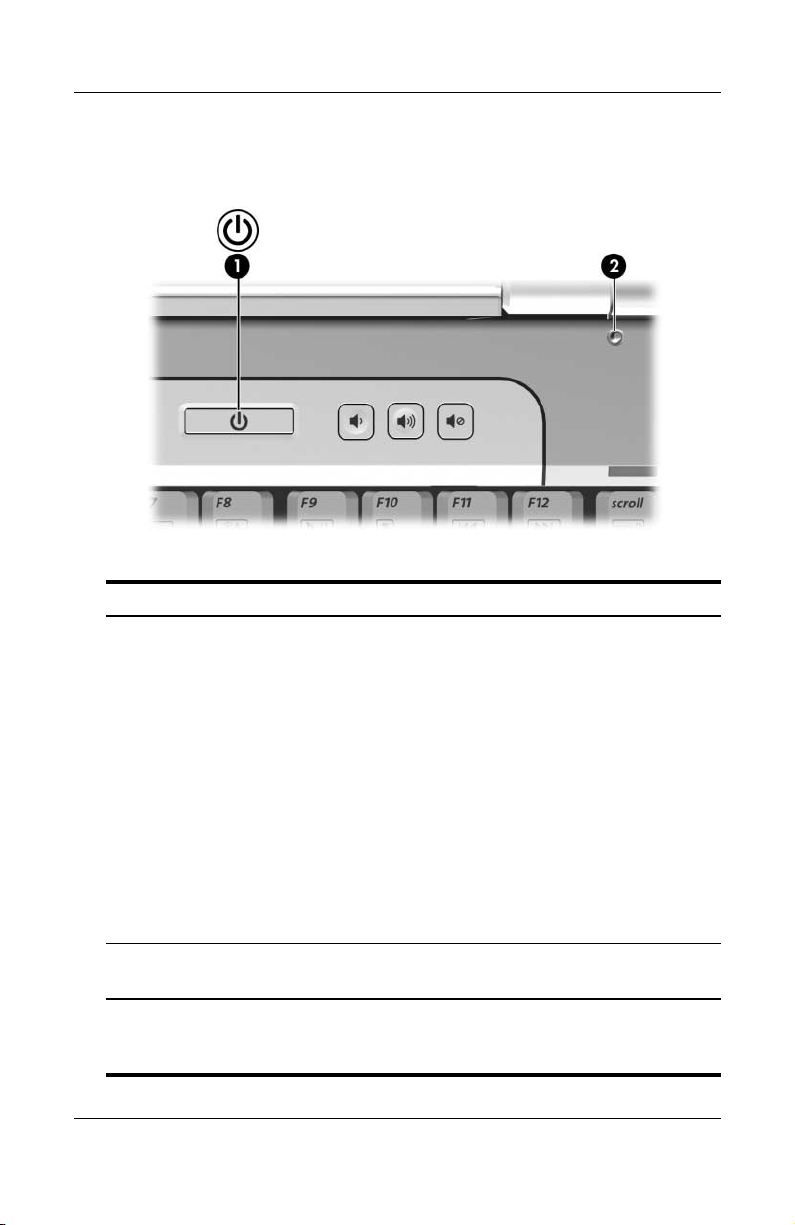
Komponent -ID
Strömkontroller
Komponent Beskrivning
Strömknapp* När notebook-datorn är
1
■ avstängd, trycker du för att starta notebook-
■ påsatt, trycker du snabbt för att initiera viloläge.
■ i vänteläge, trycker du snabbt för att återgå från
■ i viloläge, trycker du snabbt för att återgå från
datorn.
vänteläget.
viloläget.
Om systemet hänger sig och det inte går
✎
att använda avstängningsprocedurerna
i Microsoft® Windows® trycker du
och håller nedtryckt i minst 4 sekunder
så stängs notebook-datorn av.
2 Strömbrytare
förbildskärm*
*I den här tabellen beskrivs standardinställningarna. Information om hur
du ändrar funktionen för bildskärmens strömbrytare eller strömknapp
genom att läsa i "Använda fönstret Energialternativ" i Kapitel 2, "Ström".
1–4 Maskin- och programvaruhandbok
Initierar vänteläge om notebook-datorn stängs
medan den är påsatt.
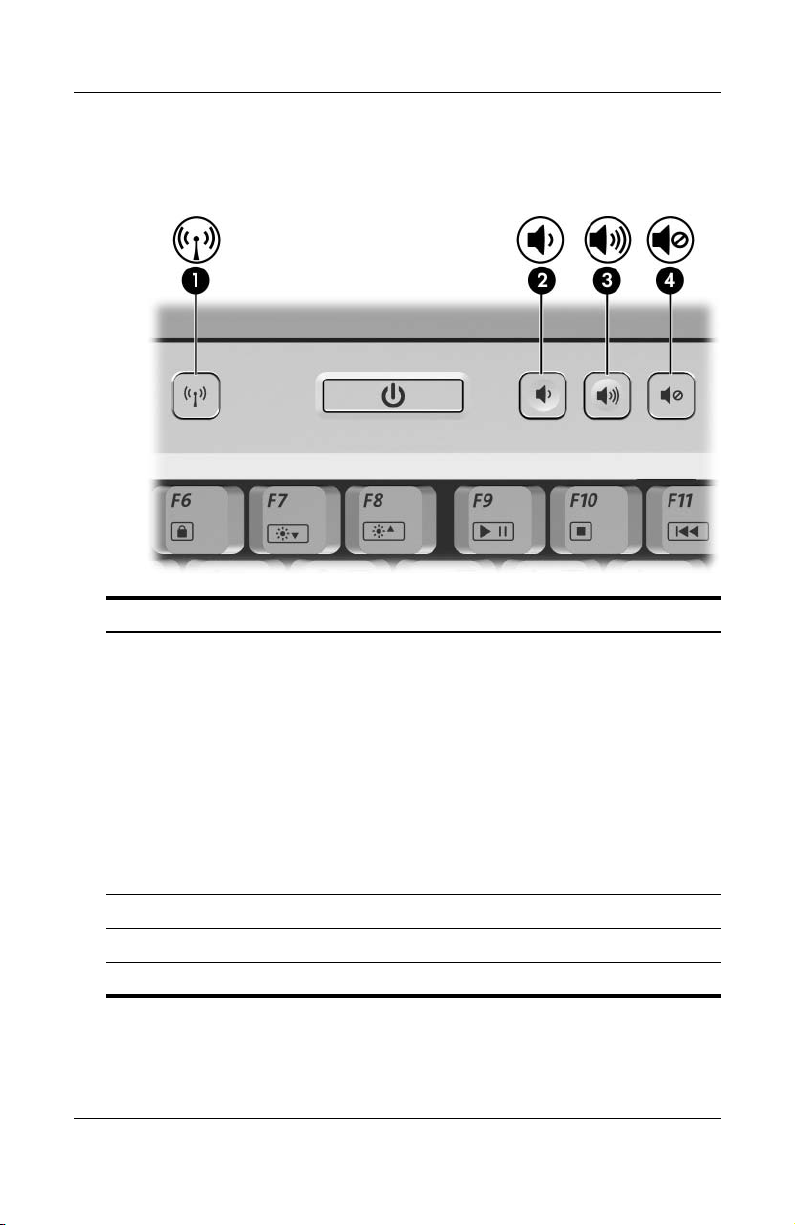
Knappar för trådlöst och volym
Komponent Beskrivning
1 Knapp för trådlöst
(bara vissa modeller)
Sätter på eller stänger av trådlösa
funktioner men upprättar ingen trådlös
anslutning.
Komponent -ID
Innan du kan upprätta en trådlös
✎
anslutning måste ett trådlöst
nätverk vara inställt. Information
om hur du upprättar en trådlös
anslutning finns i det tryckta
Kör trådlöst
häftet
notebook-datorn och i Kapitel 11,
"Trådlöst (bara vissa modeller)".
, som medföljer
2 Sänk volym, knapp Sänker systemvolymen.
3 Höj volym, knapp Höjer systemvolymen.
4 Stäng av ljud, knapp Stänger av eller återställer volymen.
Maskin- och programvaruhandbok 1–5
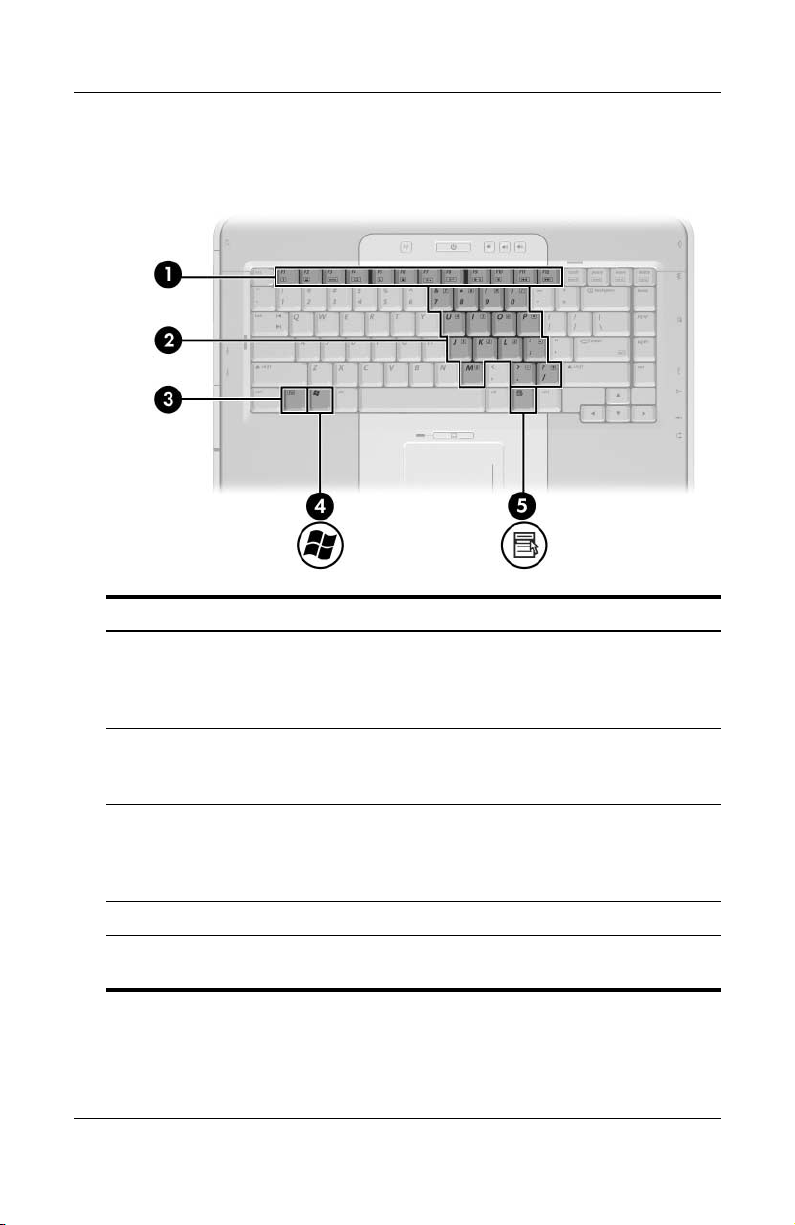
Komponent -ID
Tangenter
Komponent Beskrivning
1 Funktionstangenter (12) Utför system- och programuppgifter.
När de kombineras med Fn utför
funktionstangenterna ytterligare
uppgifter som snabbtangenter.
2 Inbäddade tangenter på det
numeriska tangentbordet
(15)
Kan användas på samma sätt som
tangenterna på ett externt numeriskt
tangentbord.
3 Fn-tangent Kombineras med andra tangenter
för att utföra systemuppgifter. Om du
t ex trycker på Fn+F7 minskar skärmens
ljusstyrka.
4 Windows-logotyptangent Visar Start-menyn i Windows.
5 Windows-programtangent Visar en genvägsmeny för objekt
under pekaren.
1–6 Maskin- och programvaruhandbok
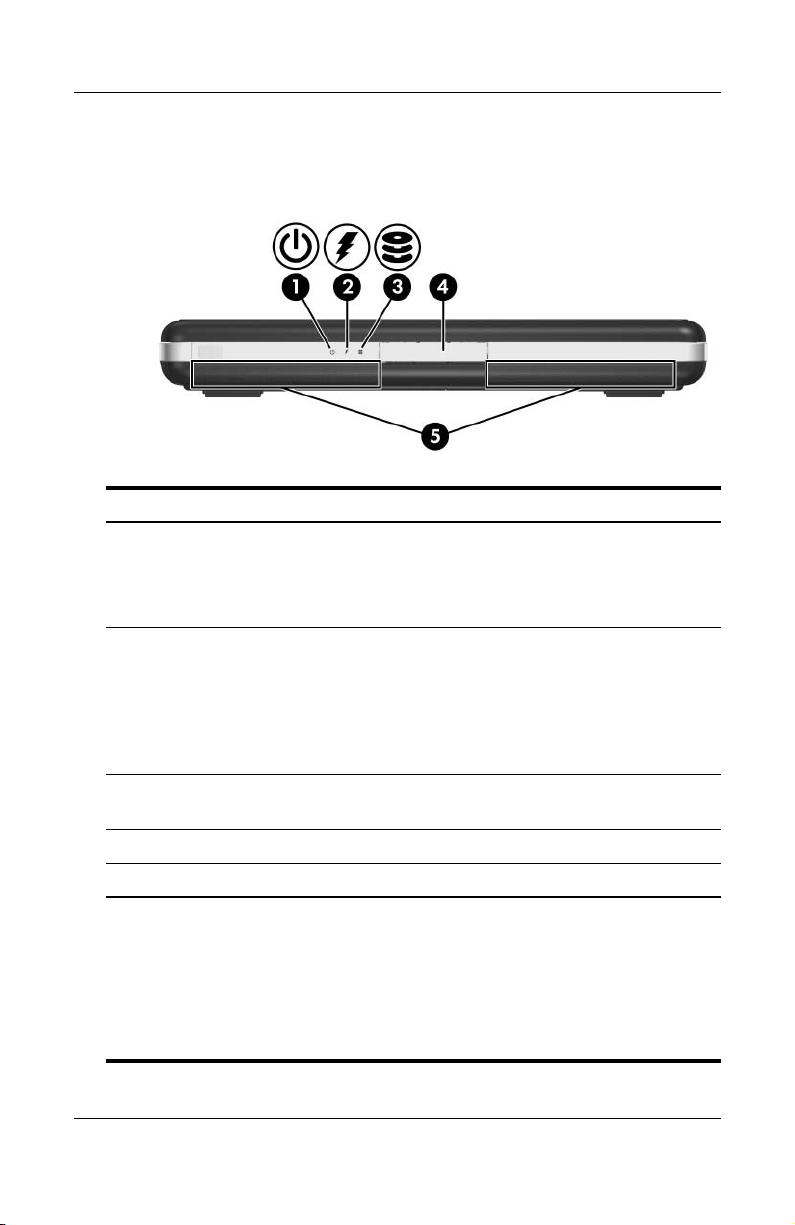
Komponenter på framsidan
Komponent Beskrivning
1 Ström-/väntelägeslampa* Tänd: Notebook-datorn är påsatt.
Blinkande: Notebook-datorn är
i vänteläge.
Släckt: Notebook-datorn är avstängd.
2 Batterilampa Tänd: Batteriet laddas.
Blinkande: Det går inte att starta
3 IDE (Integrated Drive
Electronics)-enhetslampa
notebook-datorn på den batterikraft
som finns.
Släckt: Batteriet är fulladdat eller
sitter inte i.
Tänd eller blinkar: Den primära
hårddisken eller en optisk enhet används.
†
Komponent -ID
4 Bildskärmsfrigöringsknapp Öppnar notebook-datorn.
5 Stereohögtalare (2) Producerar stereoljud.
* Det finns 2 ström-/väntelägeslampor i notebook-datorn. Ström-/väntelägeslampan på notebook-datorns ovansida syns bara när notebook-datorn
är öppen medan ström-/väntelägeslampan på notebook-datorns framsida
syns när notebook-datorn är stängd.
†
Batterilampan blinkar om du försöker att sätta på notebook-datorn medan
den är bortkopplad från extern ström och innehåller ett batteri som inte
har tillräckligt med laddning för att starta notebook-datorn.
Maskin- och programvaruhandbok 1–7
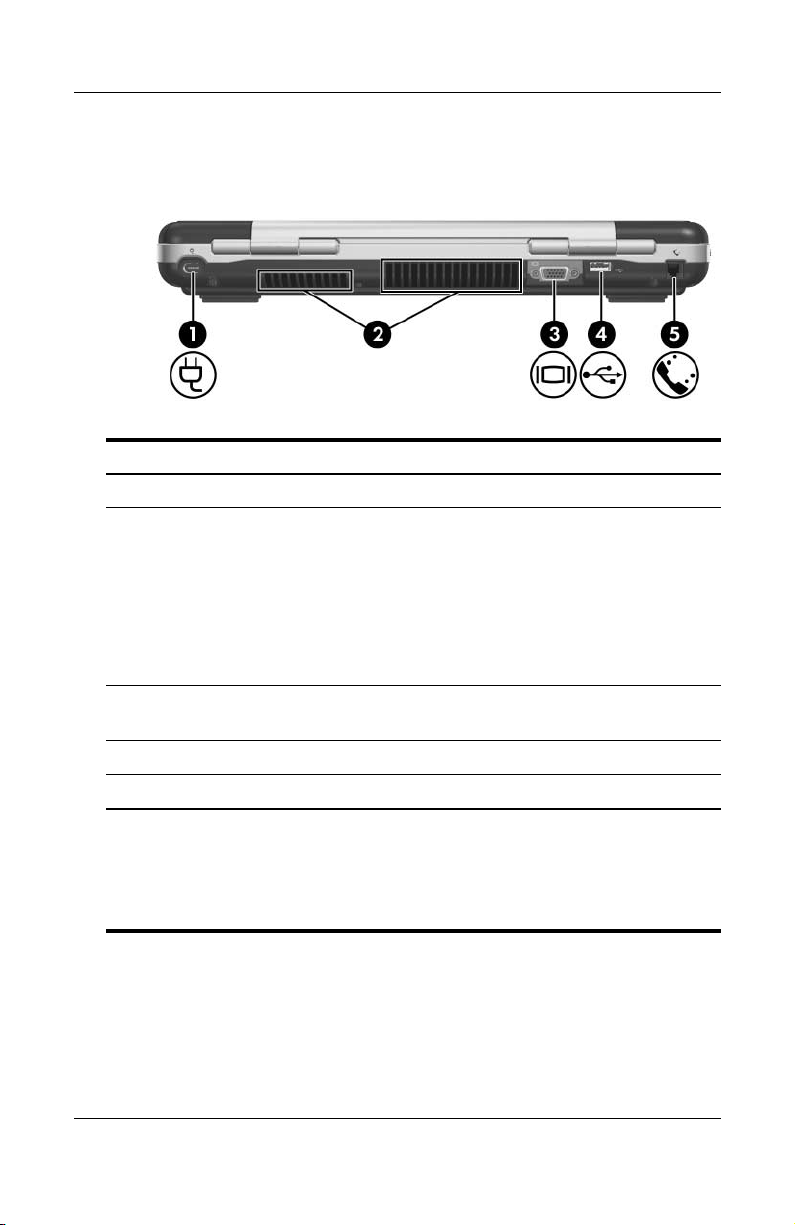
Komponent -ID
Komponenter på baksidan
Komponent Beskrivning
1 Strömuttag Ansluter nätadapterkabeln.
2 Utblåsningsventiler (2)* Kyler av interna komponenter.
Förhindra överhettning genom
Ä
att inte blockera ventilerna.
Låt inte en hård yta, som en
skrivare, eller mjuka ytor som
kuddar eller tjocka mattor eller
kläder, blockera luftflödet.
3 Port för extern bildskärm Ansluter en extra bildskärm (VGA)
eller projektor.
4 USB-port
†
Ansluter en extra USB-enhet.
5 RJ-11-jack (modem) Ansluter modemkabeln.
*Det finns 5 ventiler i notebook-datorn. Någon av dessa ventiler syns
på höger sida av notebook-datorn. Alla ventiler är synliga på notebookdatorns undersida.
†
Det finns 4 USB-portar i notebook-datorn. De andra USB-portarna finns
på notebook-datorns högra och vänstra sida.
1–8 Maskin- och programvaruhandbok
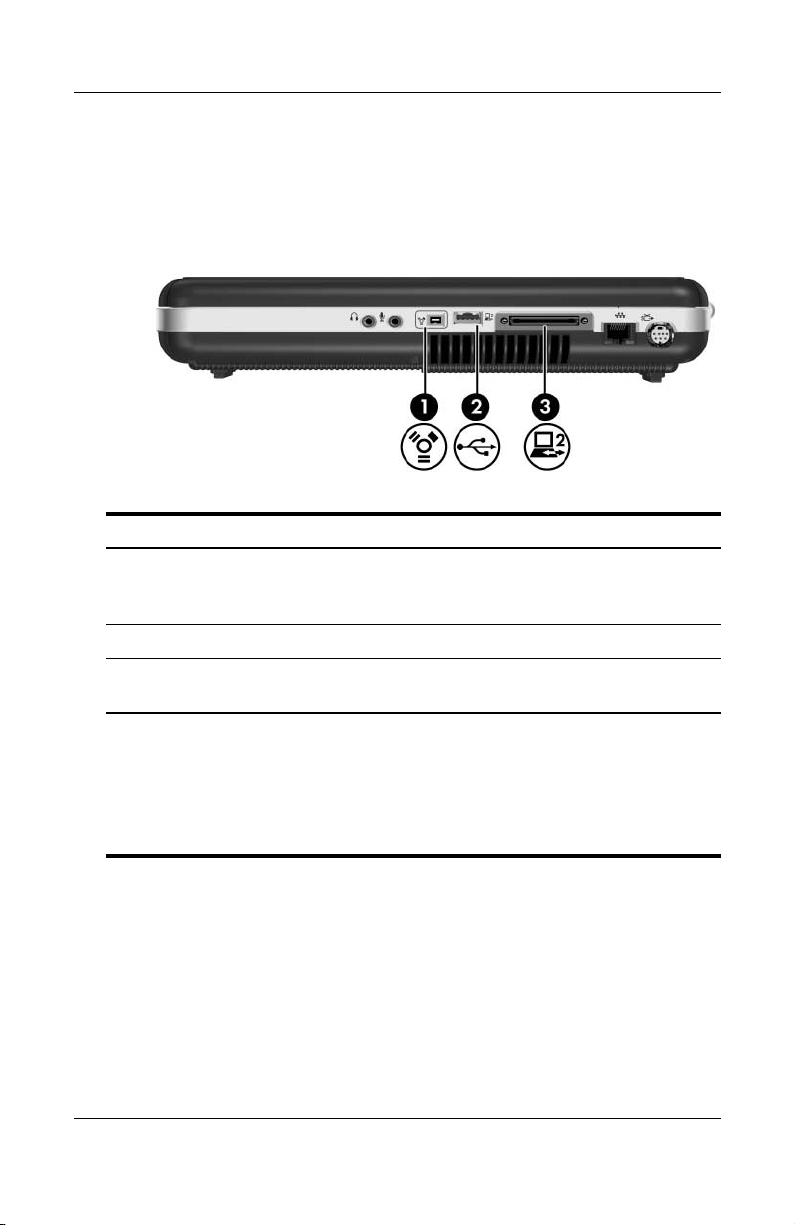
Komponenter på höger sida
Portar
Komponent Beskrivning
Komponent -ID
1 1394-port
(bara vissa modeller)
Ansluter en extra 1394a-enhet som
en skanner, digitalkamera eller digital
kamerainspelningsenhet.
2 USB-port* Ansluter en extra USB-enhet.
3 Expansionsport 2
*Det finns 4 USB-portar i notebook-datorn. De andra USB-portarna finns
på notebook-datorns vänstra och högra sida.
†
Det finns bara en expansionsport i notebook-datorn. Termen
beskriver typen av expansionsport. Information om expansionsport-
port 2
signaler finns i "In- och utsignaler för expansionsport 2" i Kapitel 17,
"Specifikationer".
Maskin- och programvaruhandbok 1–9
†
Ansluter notebook-datorn till en extra
dockningsenhet.
expansions-
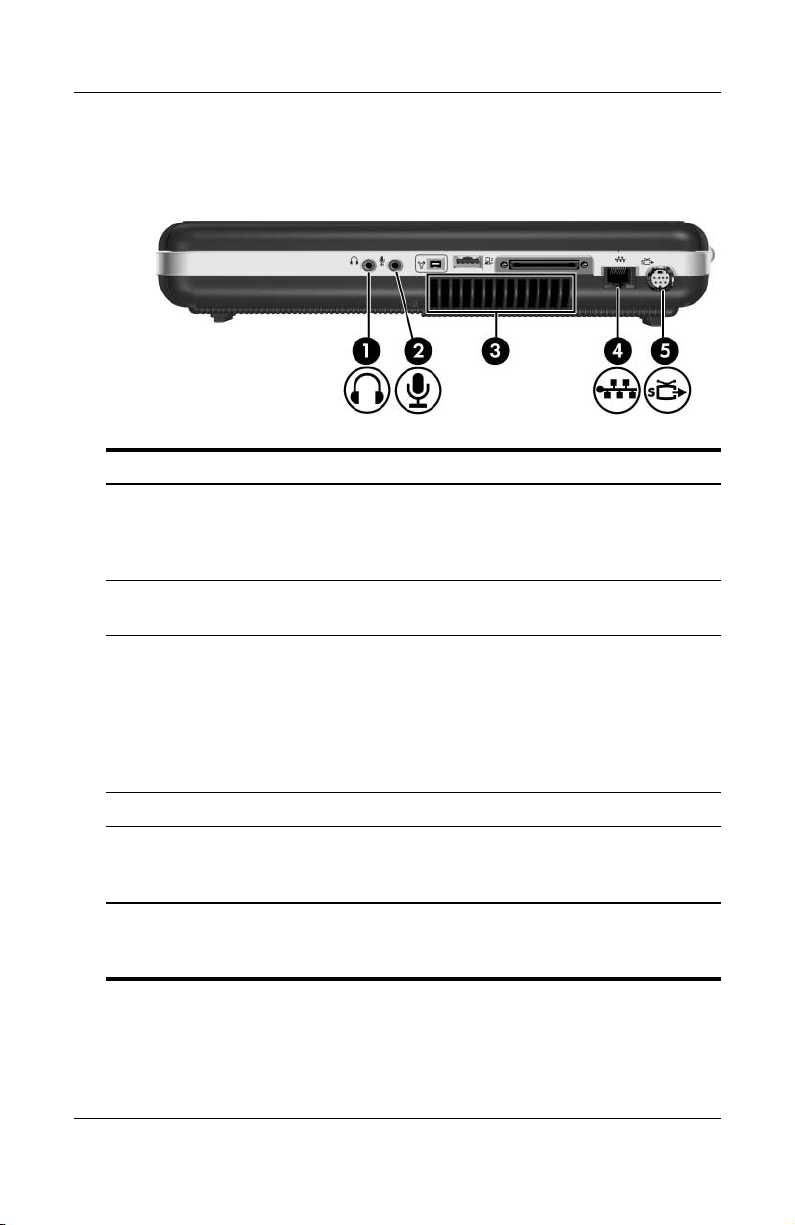
Komponent -ID
Jack och ventiler
Komponent Beskrivning
1 Jack för ljudutgång
(hörlurar)
2 Jack för ljudingång
(mikrofon)
Ansluter extra hörlurar eller strömanslutna
stereohögtalare. Ansluter även ljudfunktionen
för en ljud-/videoenhet exempelvis en TV
eller VCR.
Ansluter en extra enkelljudkanalsmikrofon.
3 Utblåsningsventil* Kyler av interna komponenter.
Förhindra överhettning genom att inte
Ä
blockera ventilerna. Låt inte en hård
yta, som en skrivare, eller mjuka ytor
som kuddar eller tjocka mattor eller
kläder, blockera luftflödet.
4 RJ-45-jack (nätverk) Ansluter en extra nätverkskabel.
5 Utgångsjack
för S-video
*Det finns 5 ventiler i notebook-datorn. Två av dessa ventiler syns på
notebook-datorns baksida. Alla ventiler är synliga på notebook-datorns
undersida.
Ansluter en extra S-videoenhet som en TV,
VCR, kamerainspelningsenhet, projektor
eller video capture-kort.
1–10 Maskin- och programvaruhandbok
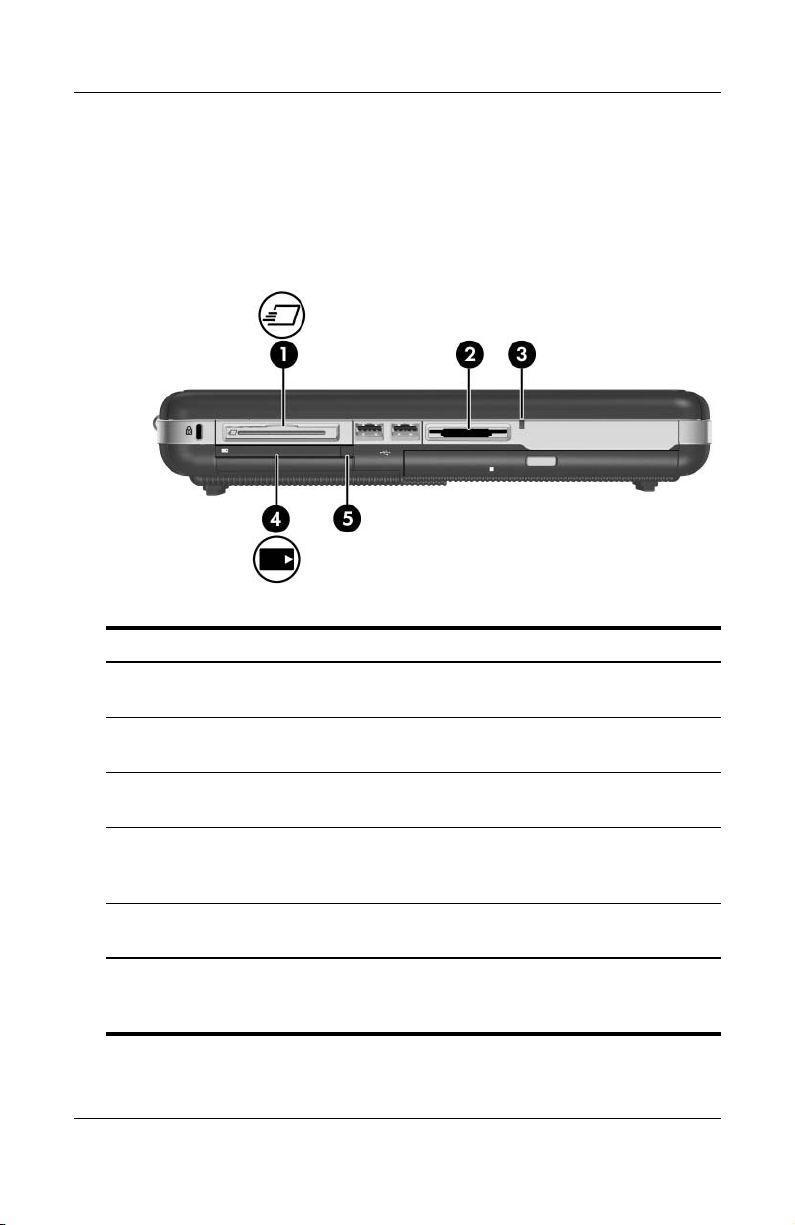
Komponenter på vänster sida
Funktioner hos externa kort
Komponent Beskrivning
1 ExpressCard-kortplats
(bara vissa modeller)
Stöder ett extra ExpressCard-kort.
Komponent -ID
2 Minnesläsare
(bara vissa modeller)
3 Lampa för minnesläsare
(bara vissa modeller)
Stöder ett extra digitalminneskort.*
Tänd: Ett extra digitalminneskort
används.*
4 PC Card-kortplats Stöder ett extra 32-bitars (CardBus)
eller 16-bitars PC Card-kort av typ I
eller II.
5 Utmatningsknapp
för PC Card-kort
*Kortplatsen stöder de flesta digitalminneskort. Du kan t ex använda ett
kort av typen Secure Digital (SD) Memory Card, Memory Stick, Memory
Stick Pro, xD-Picture Card, MultiMediaCard eller SmartMedia (SM).
Maskin- och programvaruhandbok 1–11
Matar ut ett extra PC Card-kort från
PC Card-kortplatsen.
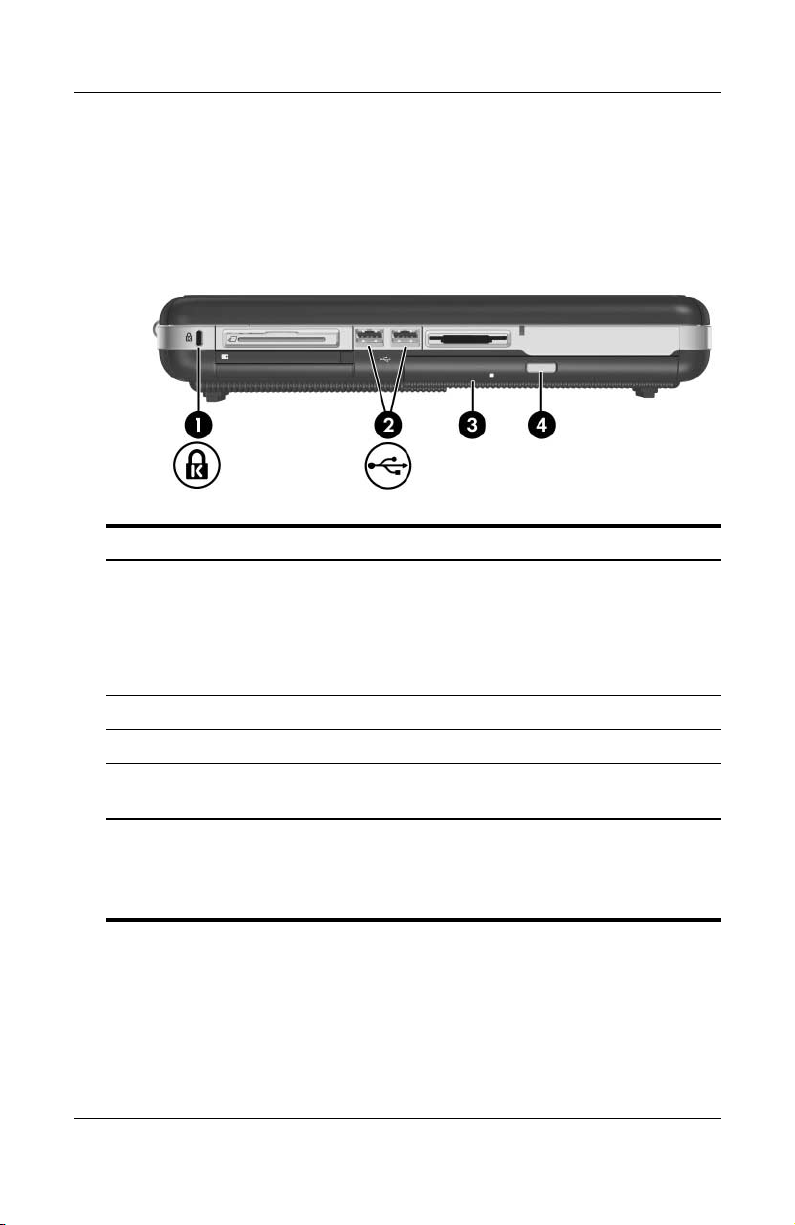
Komponent -ID
Plats för säkerhetskabel, portar och enhetsplatser
Komponent Beskrivning
1 Plats för kabellås Kopplar en extra säkerhetskabel till notebook-
datorn.
Säkerhetslösningar ska ha avskräckande
✎
effekt. Dessa lösningar förhindrar inte
att produkten missbrukas eller stjäls.
2 USB-portar (2)* Ansluter en extra USB-enhet.
3 Optisk enhet
†
Stöder en optisk skiva.
Frigöringsknapp
4
för optisk enhet
*Det finns 4 USB-portar i notebook-datorn. De andra USB-portarna finns
på notebook-datorns högra och vänstra sida.
†
Typen av optisk enhet t ex en DVD-ROM-enhet, DVD/CD-RW-, DVD±RWeller CD-RW-kombinationsenhet varierar efter notebook-datormodell.
1–12 Maskin- och programvaruhandbok
Öppnar mediefacket för den optiska enheten
när ström är tillgänglig.
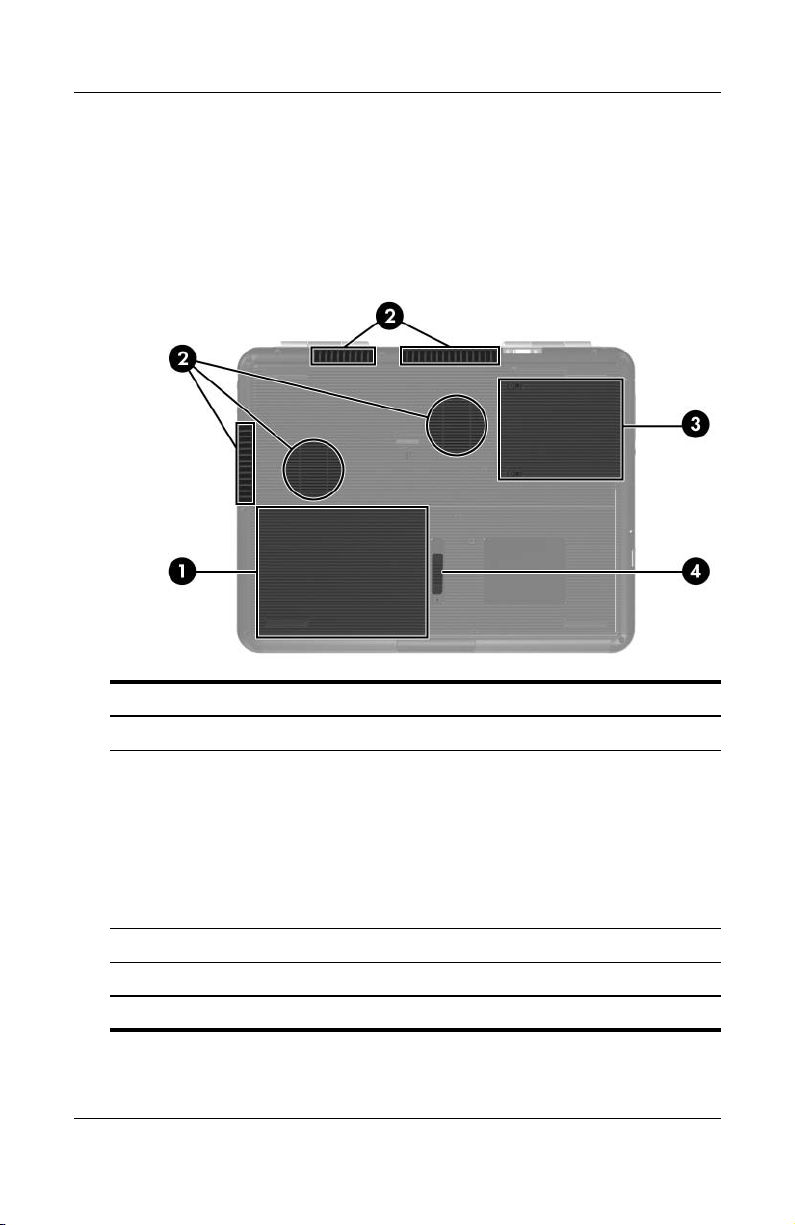
Komponenter på undersidan
Platser och ventiler
Komponent -ID
Komponent Beskrivning
1 Batteriplats Rymmer ett batteri.*
2 Utblåsningsventiler (5) Kyler av interna komponenter.
Förhindra överhettning genom
Ä
att inte blockera ventilerna.
Låt inte en hård yta, som
en skrivare, eller mjuka ytor
som kuddar eller tjocka mattor
eller kläder, blockera luftflödet.
3 Plats för hårddisk Rymmer den primära hårddisken.
4 Frigöringsspärr för batteri Frigör ett batteri från batteriplatsen.
*Batterier varierar efter notebook-datormodell.
Maskin- och programvaruhandbok 1–13
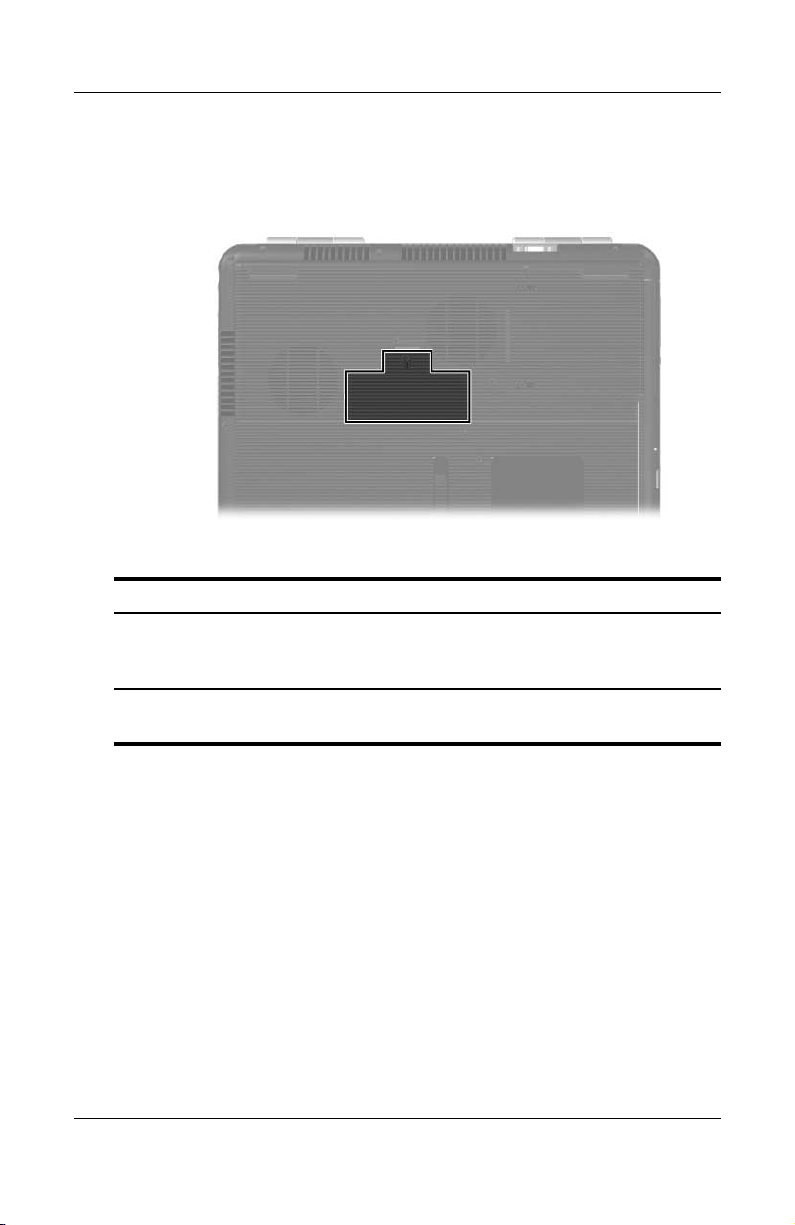
Komponent -ID
Fack för expansionsminnesmodul
Komponent Beskrivning
Fack för expansions-
minnesmodul
*Din notebook-dator innehåller 2 minnesmodulplatser. Mer minnes-
information finns i Kapitel 8, "Minnesmoduler".
1–14 Maskin- och programvaruhandbok
Rymmer en plats för minnesmodul.
Vid leveranstillfället kan platsen vara tom
eller innehålla en utbytbar minnesmodul.*
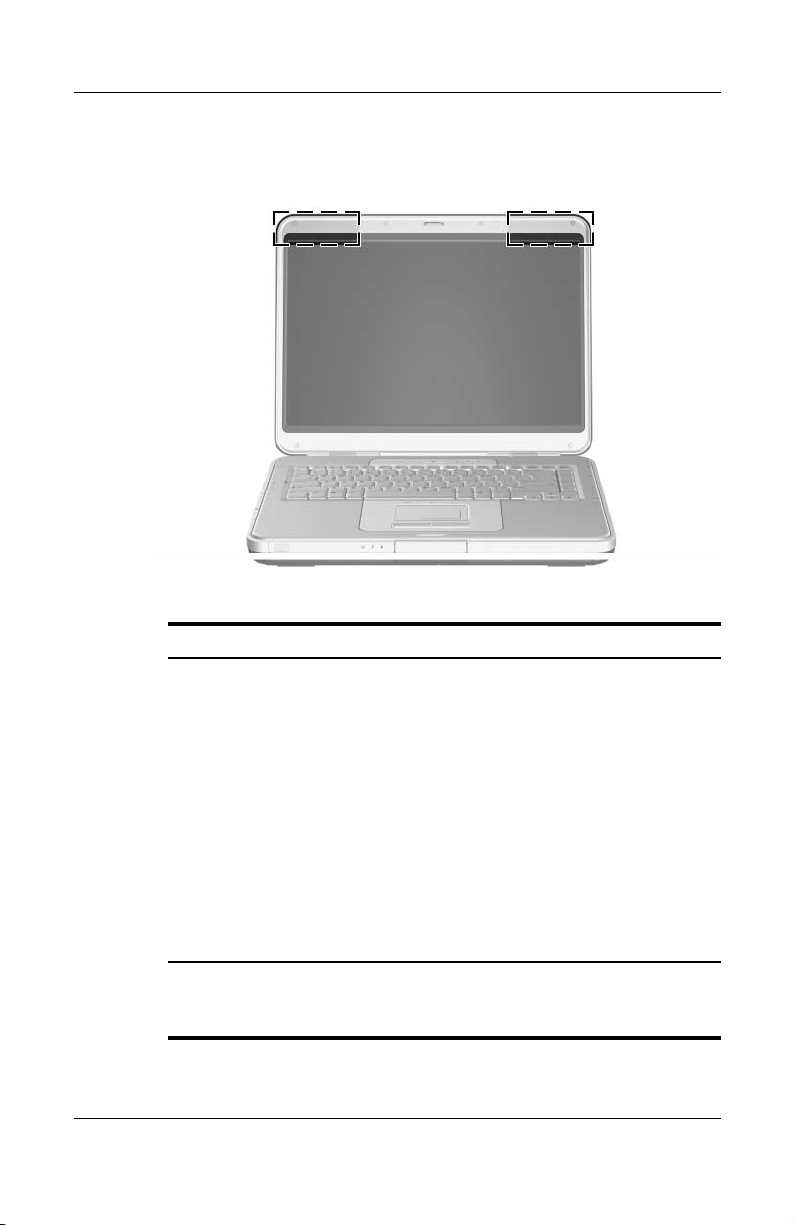
Trådlösa antenner
Komponenter Beskrivning
Antenner (2)* Skickar och tar emot signaler för trådlösa enheter.
Komponent -ID
Exponering för radiofrekvent strålning.
Å
Strålningen från den här enheten ligger
under gränsen för elektromagnetisk
strålning enligt FCC. Enheten ska trots
detta användas på ett sådant sätt att
möjligheten till mänsklig kontakt under
normal drift minimeras. Du undviker risken
att överskrida gränsen för exponering för
radiofrekvent strålning enligt FCC genom
att inte låta antennerna vara närmare
personer än 20 cm vid normal drift även
när notebook-datorns bildskärm är stängd.
*Antennerna är inte synliga från notebook-datorns utsida.
Du uppnår optimal överföring genom att låta områden nära
antennerna vara fria från hinder.
Maskin- och programvaruhandbok 1–15
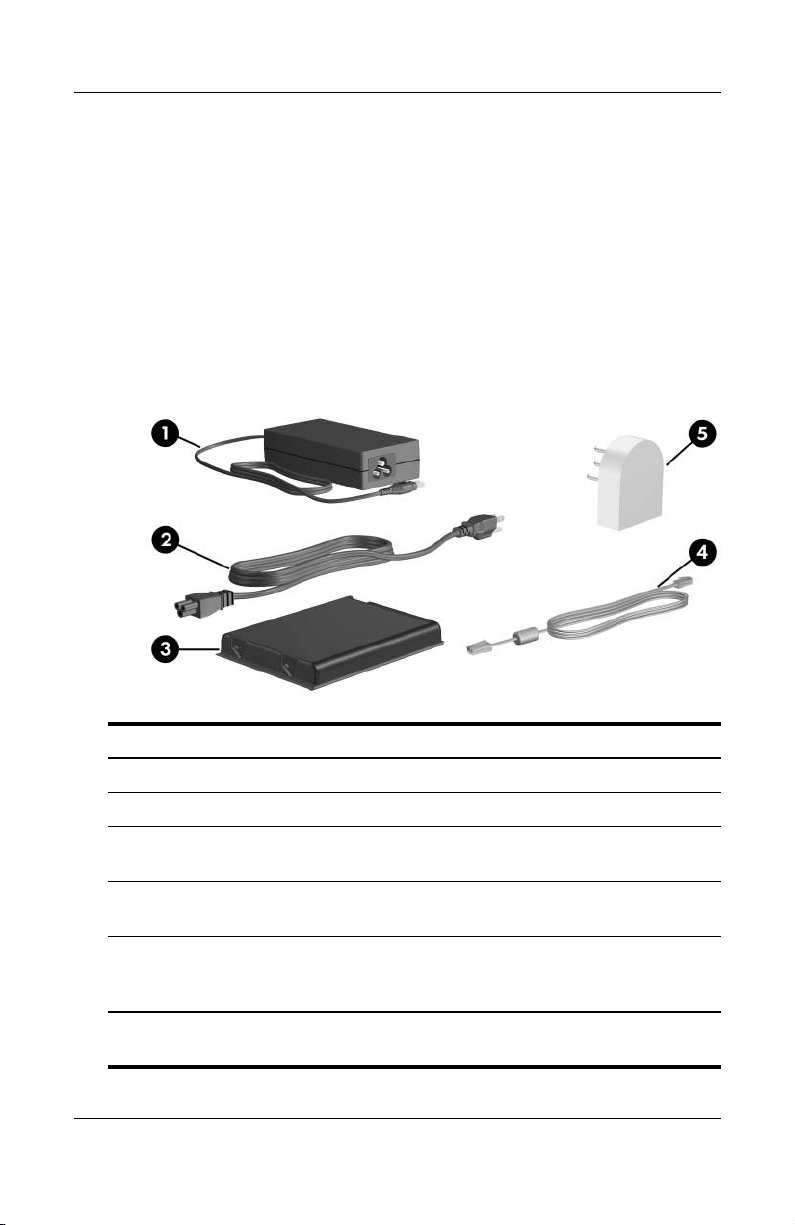
Komponent -ID
Ytterligare maskinvarukomponenter
Vilka komponenter som levereras med notebook-datorn varierar
efter region, land, modell och vilken extra notebook-maskinvara
som har beställts. i nedanstående avsnitt identifieras de vanliga
externa komponenter som ingår i de flesta notebook-datormodeller.
Ström och modemmaskinvara
Komponent Beskrivning
1 Nätadapter* Omvandlar växelström till likström.
2 Nätsladd* Ansluter nätadaptern till ett nätuttag.
3 Batteri* Driver notebook-datorn när den inte
är ansluten till extern ström.
4 Modemkabel* Ansluter ett modem till ett RJ-11-telefonjack
eller till en landsspecifik modemadapter.
5 Landsspecifik modem-
adapter (inkluderad
per region efter behov)*
*Alla komponenter som beskrivs i den här tabellen varierar i utseende
efter land/region och/eller notebook-datormodell.
1–16 Maskin- och programvaruhandbok
Anpassar modemkabel till telefonjack
som inte är av RJ-11-typ.
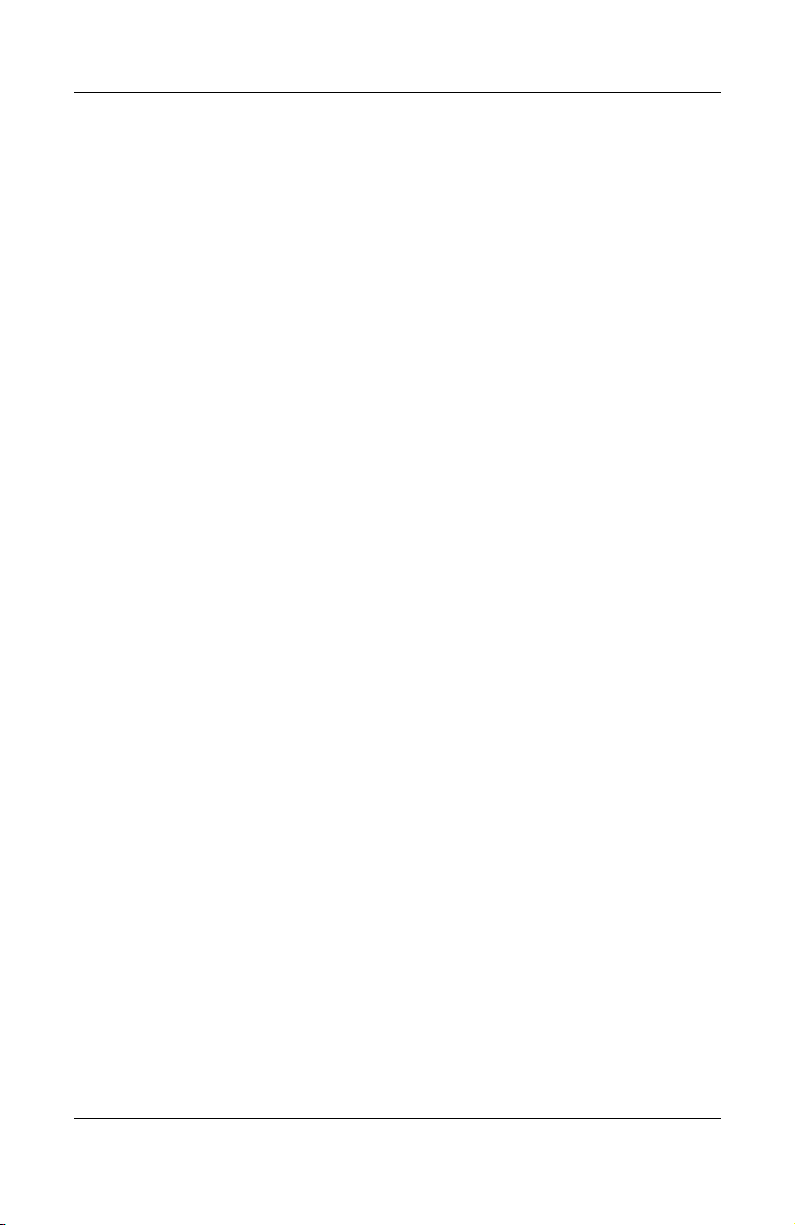
Optiska skivor
Programvara på optiska skivor som CD:ar eller DVD:er medföljer
alla notebook-datormodeller.
■ Skivorna som är förpackade i påsen "Krävs för installation/
konfiguration" innehåller programvara som inte är
förinstallerad på notebook-datorn. Beroende på hur du
vill använda notebook-datorn kanske du vill installera
några eller alla av programmen. Du kan installera den
här programvara när som helst.
■ Skivorna som är förpackade i påsen "Spara för senare
användning" innehåller återställningsprogramvara som
är förinstallerad eller förinläst på notebook-datorn.
Återställningsskivorna medföljer om du skulle behöva
reparera eller installera om förinstallerade eller förinlästa
programvara vid ett senare tillfälle.
❏ Återställningsprogramvara för operativsystemet och
drivrutiner medföljer alla notebook-datormodeller.
❏ Programvara för programåterställning medföljer vissa
notebook-datormodeller.
Om en skiva med uppdatering av operativsystemet medföljer
notebook-datorn rekommenderar vi starkt att du omedelbart
installerar uppdateringarna. Instruktioner och mer information
om programvaruuppdateringar finns i "Viktiga säkerhets-
uppdateringar för Windows XP" i Kapitel 12, "Säkerhet".
Komponent -ID
Information om hur du installerar program finns i "Installera
program från en skiva" i Kapitel 4, "Multimedia".
Information om hur du använder återställningsprogramvara finns
i "Systemåterställning" i Kapitel 14, "Programvaruuppdateringar
och återställning".
Maskin- och programvaruhandbok 1–17
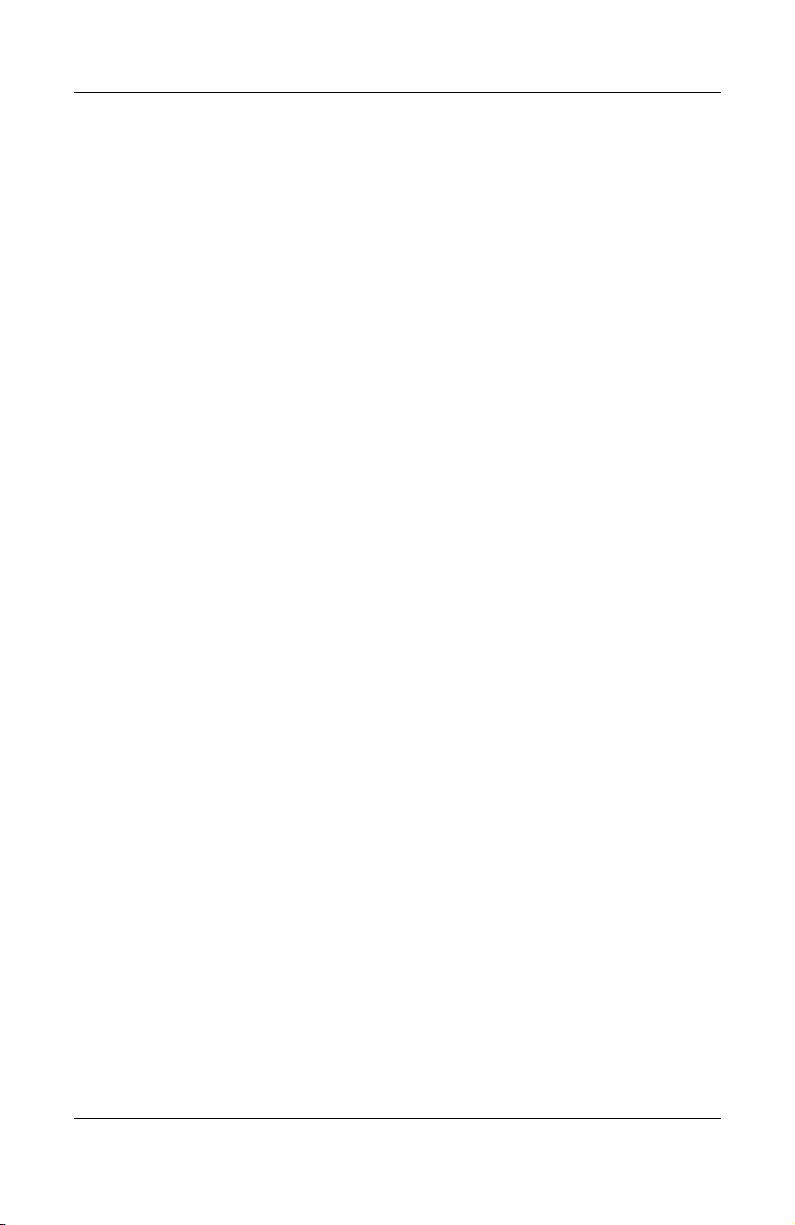
Komponent -ID
Etiketter
På etiketterna som sitter på notebook-datorn finns information
som du kan behöva när du felsöker systemet eller reser utomlands
med notebook-datorn.
■ Serviceetikett—Visar produktnamn, produktnummer (P/N)
■ Microsofts äkthetsetikett—Innehåller
■ Myndighetsetikett—Ger myndighetsinformation
och serienummer (S/N) för notebook-datorn. Du kan
behöva produktnumret och serienumret när du kontaktar
Kundtjänst. Serviceetiketten sitter på notebook-datorns
undersida. Du visar information om serviceetiketten på
skärmen genom att välja Start > Hjälp och support >
My Compaq Computer (Min Compaq-dator).
Microsoft® Windows®-produktnyckeln. Du kan
behöva produktnyckeln för att uppdatera eller felsöka
operativsystemet. Detta certifikat sitter på notebookdatorns undersida.
om notebook-datorn. Myndighetsetiketten sitter
på batteriplatsen insida.
■ Modemgodkännandeetikett—Visar bestämmelser
om modemet och godkännandemärkningar som krävs
av en del länder/regioner där modemet har godkänts
för användning. Du kan behöva denna information
när du reser utomlands. Modemetiketten sitter
på batteriplatsen insida.
■ Certifieringsetiketter för trådlöst—En del notebook-
datormodeller inkluderar en extra trådlös 802.11-enhet,
en extra Bluetooth
®-enhet, eller båda. Om notebook-
datormodellen inkluderar en eller flera trådlösa enheter
medföljer ett certifikat med bestämmelseinformation
om varje enhet och godkännandemärkningarna för några
av länderna i vilka enheten har godkänts för användning.
Du kan behöva denna information när du reser utomlands.
Certifieringsetiketterna för trådlöst sitter på batteriplatsens insida.
1–18 Maskin- och programvaruhandbok
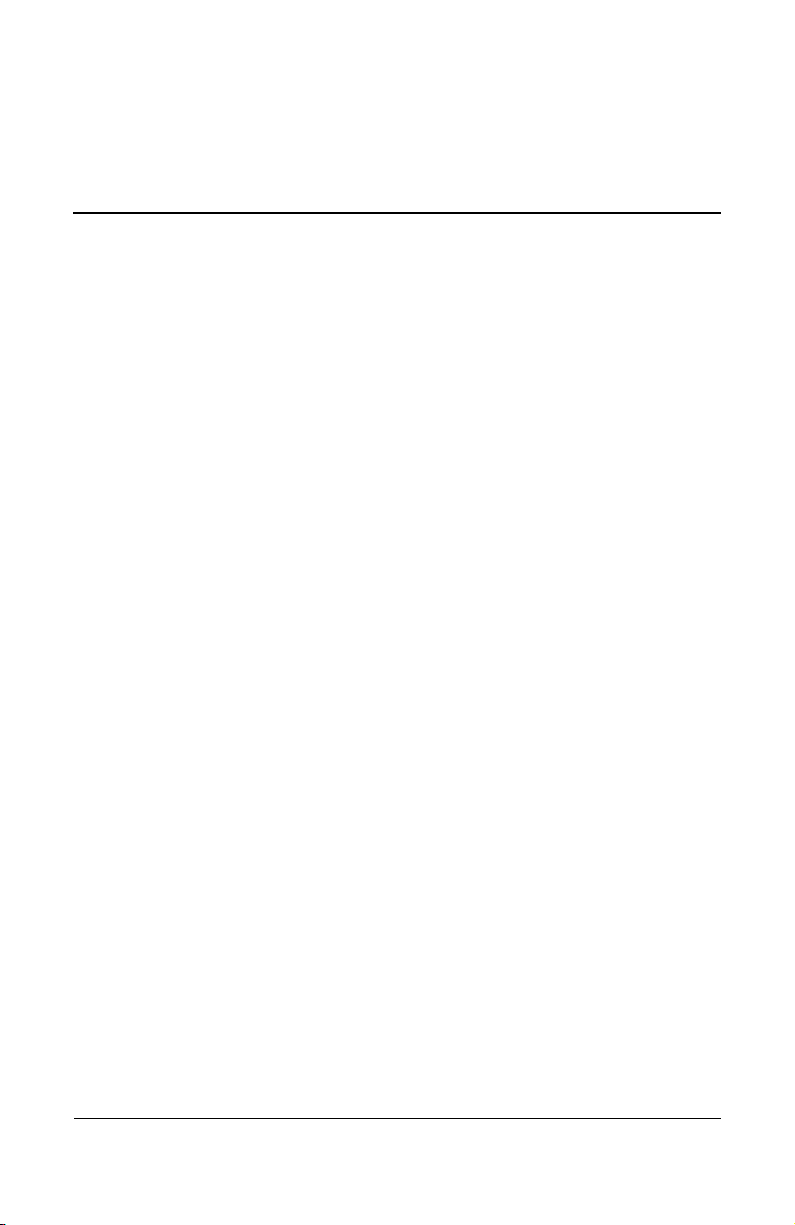
Strömkontroller och lampors placeringar
Bilden nedan ger en snabbreferens till var strömkontroller
och lampor på notebook-datorn är placerade.
2
Ström
Maskin- och programvaruhandbok 2–1
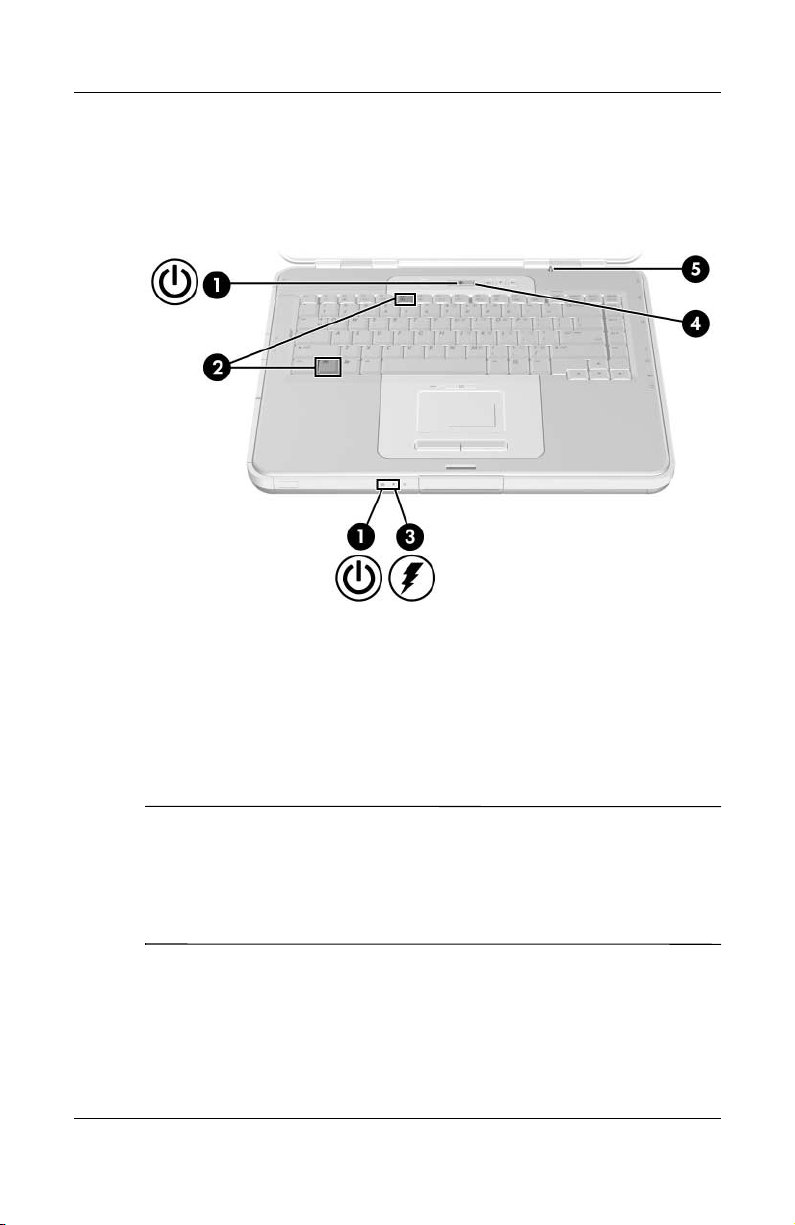
Ström
Funktionen för var och en av dessa komponenter sammanfattas
i Kapitel 1, "Komponent-ID". Instruktioner för hur du använder
dem finns i det här kapitlet.
1 Ström-/väntelägeslampor (2) 4 Strömknapp
2 Snabbtangenten
3 Batterilampa
Det finns 2 ström-/väntelägeslampor i notebook-datorn.
✎
Ström-/väntelägeslampan på notebook-datorns ovansida
syns bara när notebook-datorn är öppen. Ström-/väntelägeslampan på notebook-datorns framsida syns när notebookdatorn är stängd.
2–2 Maskin- och programvaruhandbok
Fn+F5 5 Strömbrytare för bildskärm
